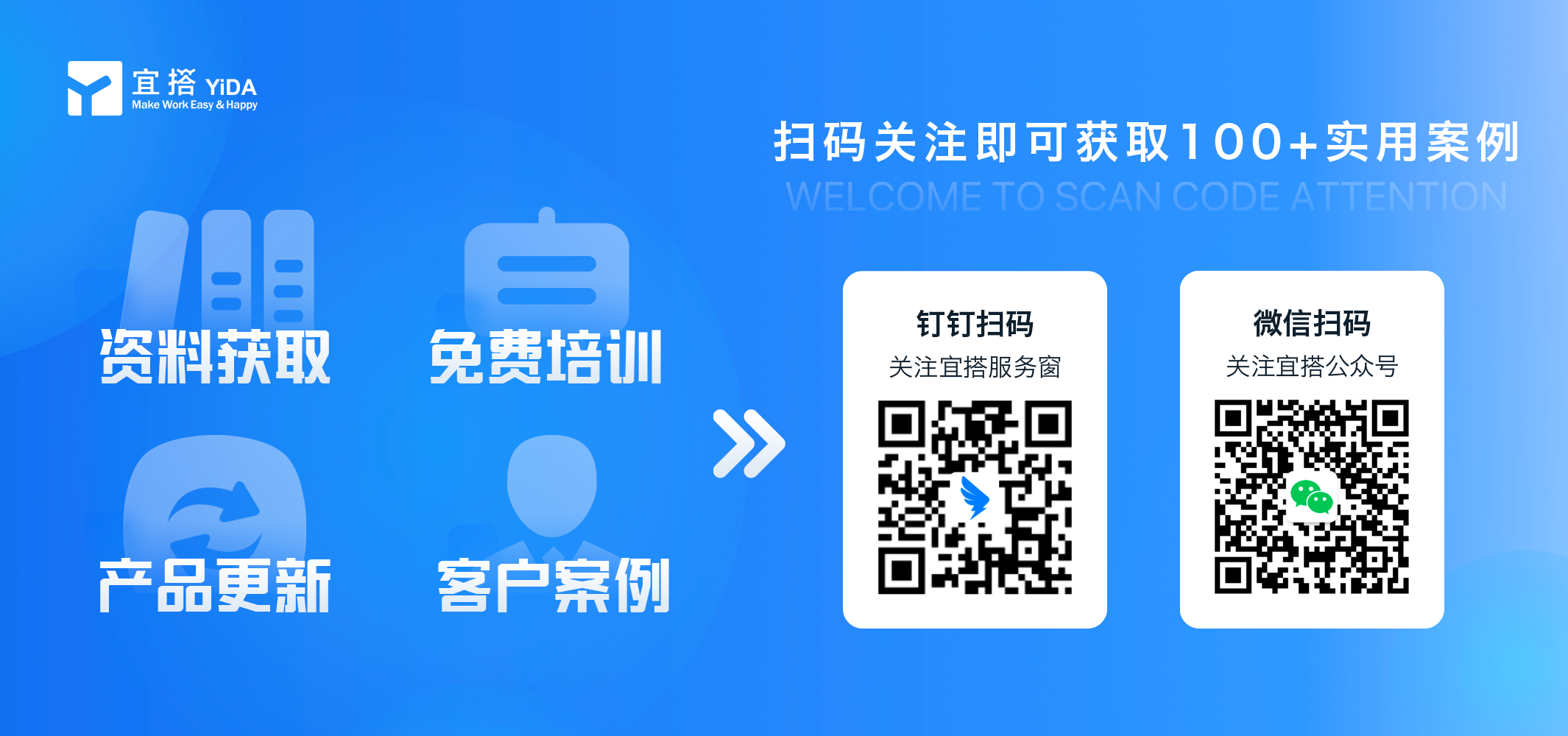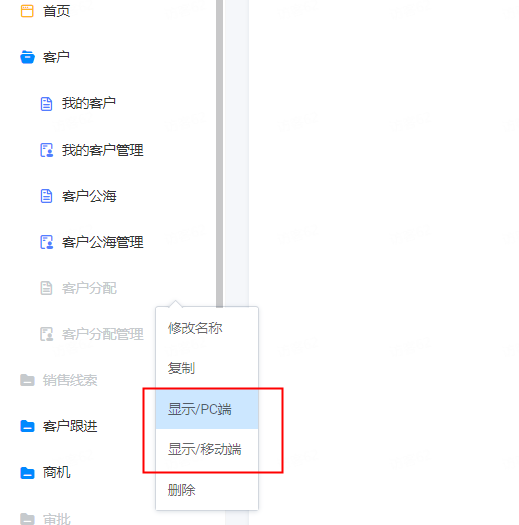1. 宜搭 CRM 简介
- 该 CRM 完整实现项目制销售管理自动化,不包括营销自动化和客服自动化模块。
- 项目制销售管理涉及到的业务场景较为复杂,一般认为是普通 CRM 管理的总集,具体业务架构参见下图。所以企业在启用该模板后可按照实际需求开启部分或全部功能,来适配实际销售管理要求。
- 由于该 CRM 是实现在宜搭平台上的,所以对于有定制化要求和定制化能力的企业,可以通过宜搭平台的能力对该应用进行调整、二次开发甚至实现更多功能。
视频教程
2. 业务架构
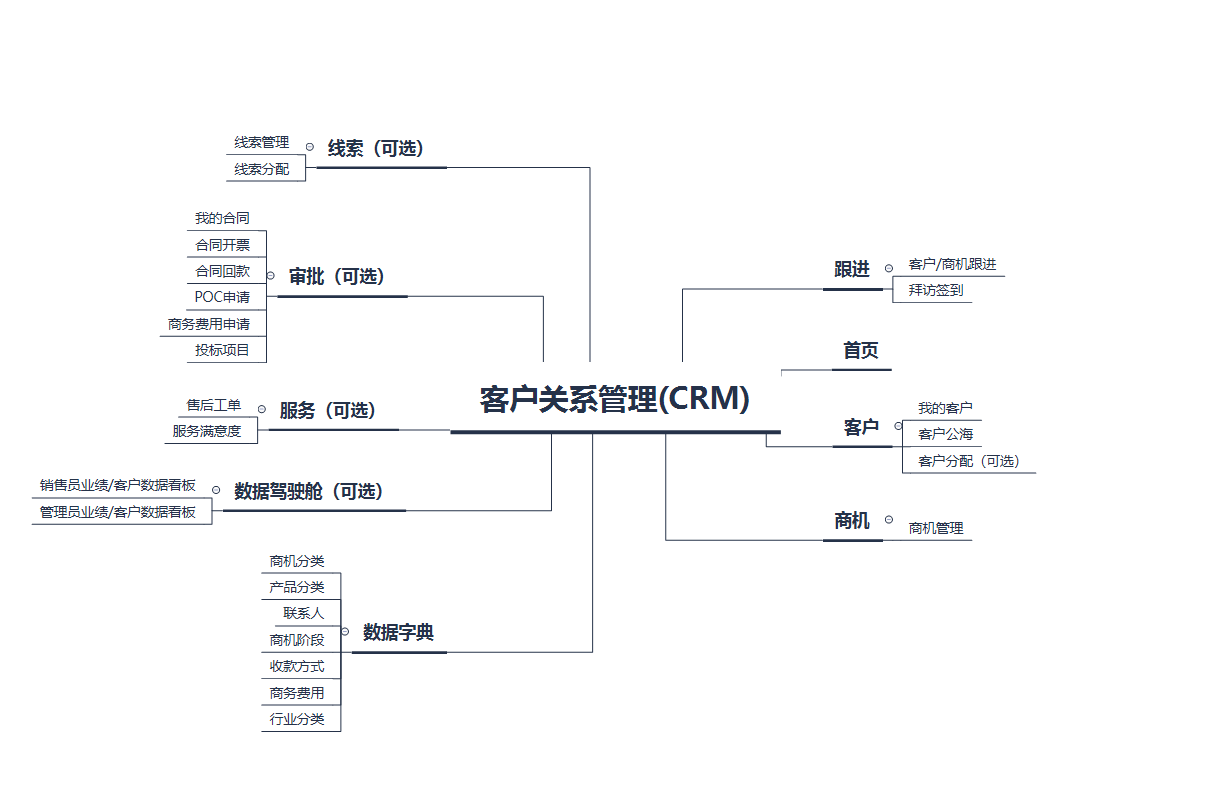
3. 使用说明
3.1 首页
本页面主要是将基本应用的快捷操作放在这里,例如:我的客户、客户公海、商机管理、客户数据看板、业绩数据看板、等,有助于快速处理业务。
本节功能参考:自定义页面链接块
3.2 客户
- 客户公海新增(表单)、客户公海(管理)
本页面是将线索中的存在商机的线索,添加到客户公海,客户公海用于管理这些客户信息,用于新增客户,同时还有客户的公海转私海,以及用户从我的客户中将客户从私海转入公海,公海的数据展示。
内置功能点:
1、当用户在客户公海页面新增一条客户信息时,我们内置的逻辑代码会相应的在联系人页面新增一条关于该客户的联系人信息。
2、当客户在客户行业选项中选择客户行业时,当出现没有符合的行业时,点击新增,会弹出一个新增行业分类的弹出层,在该弹出层可以进行客户行业的录入,同时会在行业分类页面新增一条行业选项。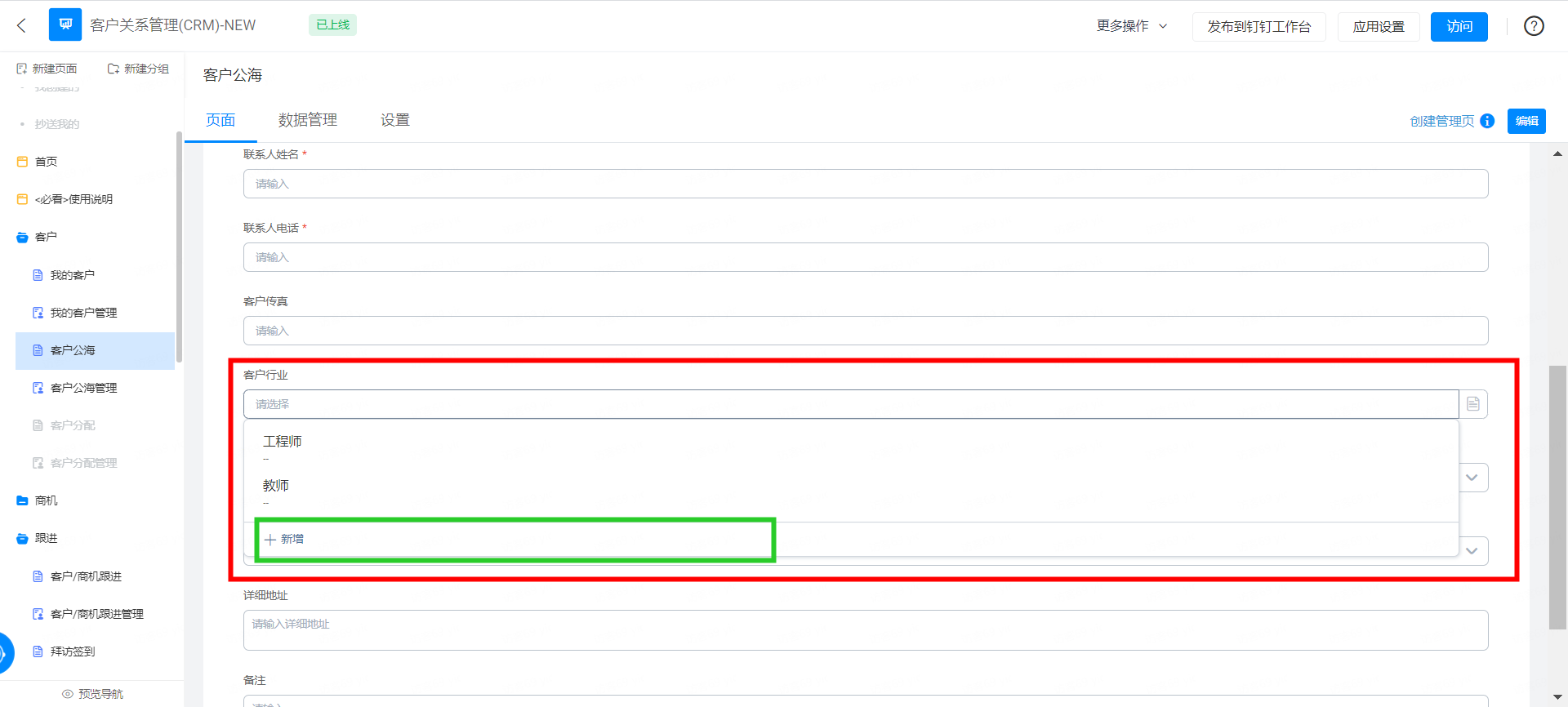
- 客户(表单)、我的客户(管理页面)
本页面的数据来源为线索表单和客户公海新增,相当于数据库来使用,将当前登录人在这些页面录入的
信息存入客户表单。
内置功能点:
1、当用户在我的客户页面新增一条客户信息时,我们内置的逻辑代码会相应的在联系人页面新增一条关于该客户的联系人信息。
2、当用户在跟进状态选项中,选择未跟进时,提交后会跳转到客户管理页面;选择已跟进时,提交后会跳转到跟客户/商机跟进页面,进行跟进信息的录入。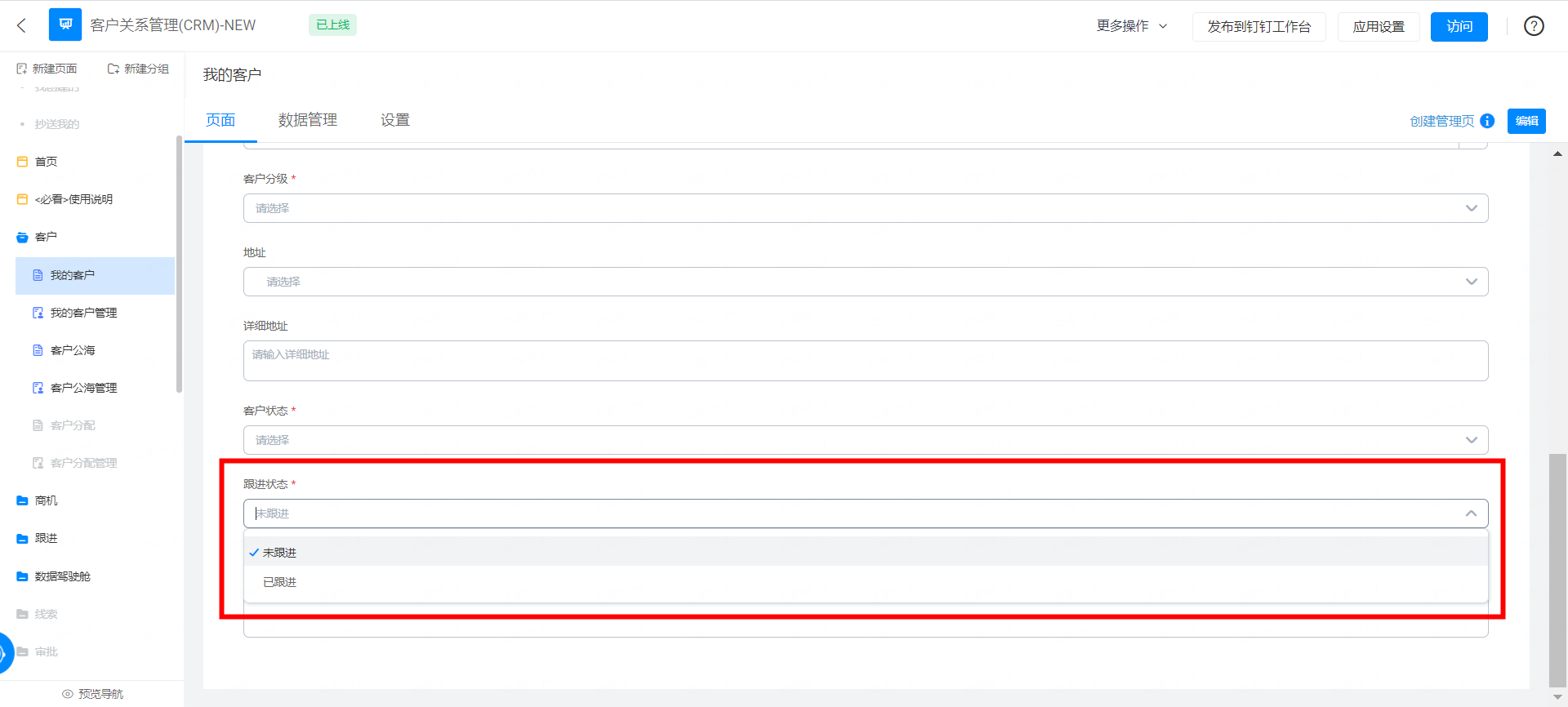
本节功能参考: 表单不允许录入重复值
- 客户分配(表单),客户分配(管理页面)
本页面是将已经成为客户的那部分信息进行归类,分配到不同业务的销售经理,进行对应业务的交涉。同时也是在某个员工离职时,可以快速的进行客户信息批量交接和转移。
*以上管理页面均为当前页面的数据管理和操作页面。
3.3 商机
- 商机(表单)、我的商机(管理)
本页面主要用于销售人员对产生商机的数据进行录入,
内置功能点:
1、录入提交后,跳转原页面;
2、在我的商机页面,点击详情进入商机详情页面,内置逻辑代码会进行判断,从而进入详情时展现新增商机跟进按钮,点击按钮后对应跳转到客户/商机跟进页面,进行商机跟进的录入,同时会存入商机跟进信息表中,并展示在商机详情页。
本节功能参考:子表填充子表
3.4 线索
- 线索(表单)、线索分配(表单)、我的线索(管理)
通过本页面来录入线索;使用我的线索页面来查看录入的线索;线索分配页面用来对线索进行处理,同时该表单页面只有管理员可提交,可实现 批量分配线索 的功能,如果不适用本表单,可以删除本表单。
内置功能点:
1、通过选择是否转为客户,可以进行转为客户的判断,选择“是”,点击提交后,会将本条线索信息同时存入客户公海中;选择“否”,本条信息只会存入本页面的信息管理。
2、点击提交后,同时也会生成一条联系人信息存入联系人表单。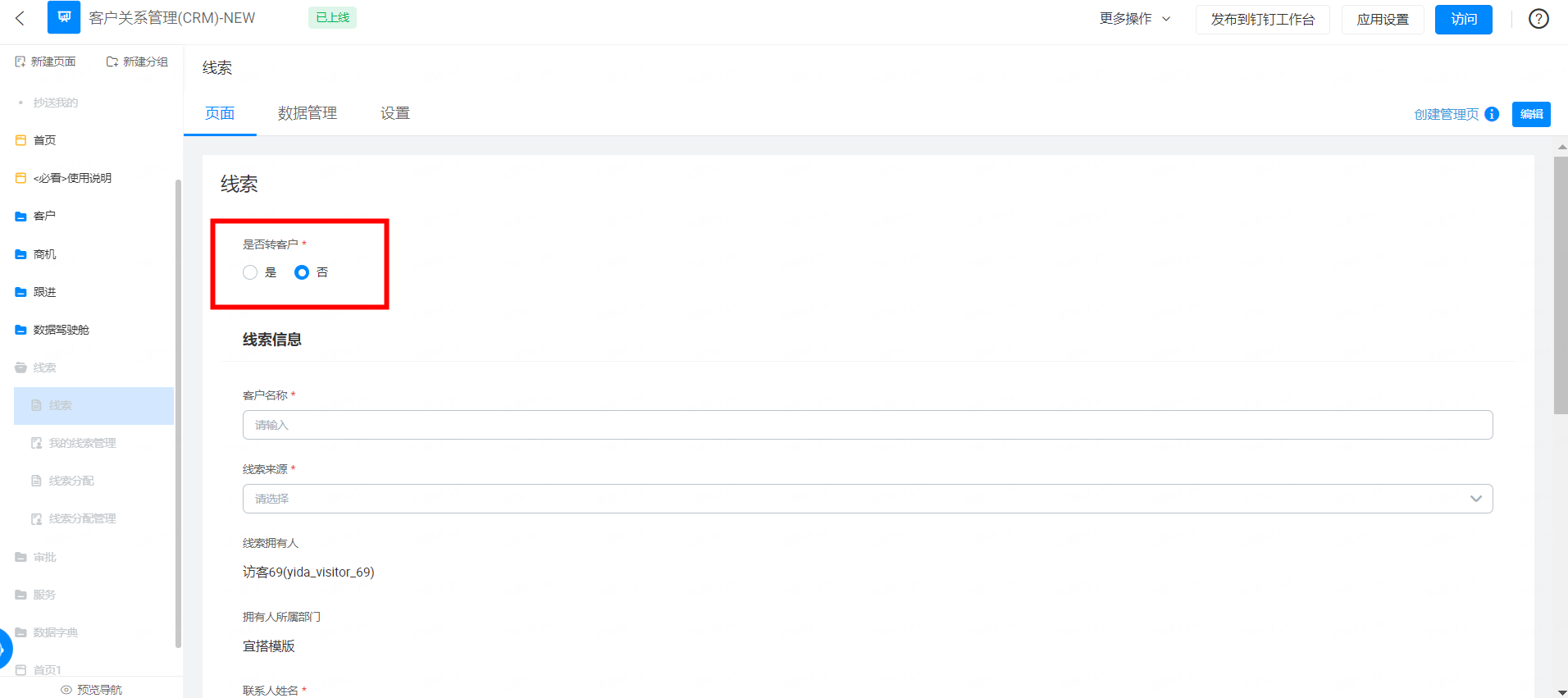
3.5 跟进
- 客户/商机跟进(表单)、客户跟进(管理页面)
本页面是对客户在当前业务流程中的状态进行上报,便于对当前客户提供相应的服务。
内置功能点:
1、该页面是通过点击客户或者商机页面的新增XX跟进信息来进入本页面,通过逻辑判断来展示相应的字段,提交后插入到对应的客户或商机信息中。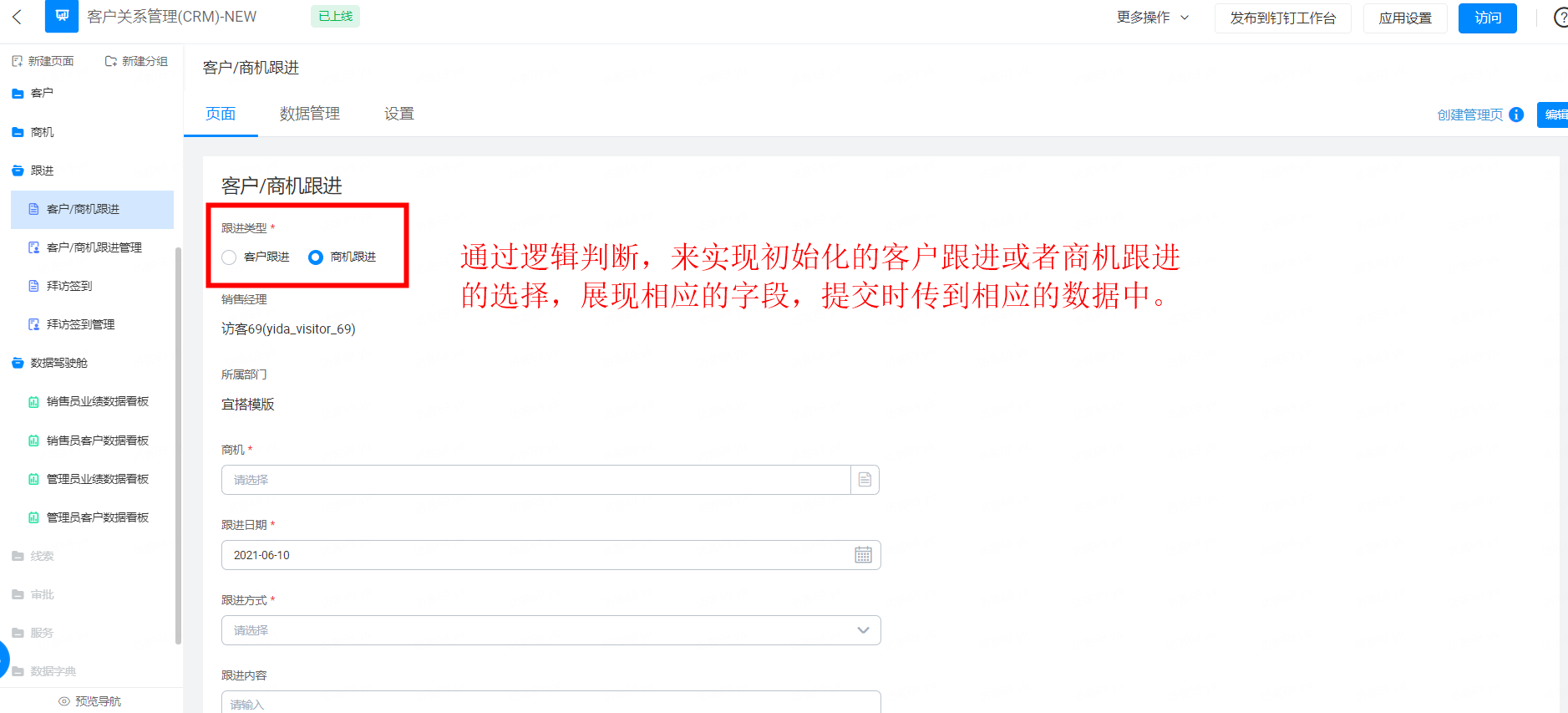
本节功能参考:消息通知
- 拜访签到(表单)、拜访签到(管理页面)
本页面没有跟其他页面进行业务关联,仅作为拜访人员的统计。
内置功能点:
仅作为移动端使用,可以在移动端获取到当前位置,也可以进行微调。
本节功能参考:定位组件
3.6 审批
- 合同(流程)
本页面为合同提交页面,可在页面中填写合同详情,提交后进行审批流程。同时在流程页面配置审批流程及规则。审批流程及规则可根据具体审批场景进行配置。
- 合同开票(流程)
本页面为合同提交后,合同发票的具体信息录入,提交后进行审批流程。同时在流程页面配置审批流程及规则。审批流程及规则可根据具体审批场景进行配置。
- 合同回款(流程)
本页面为合同后续客户回款金额进行的统计,便于对合同回款进行跟踪,提交后进行审批流程。同时在流程页面配置审批流程及规则。审批流程及规则可根据具体审批场景进行配置。
- POC申请(流程)
本页面仅作为POC申请,不与其他表单关联,提交后进行审批流程。同时在流程页面配置审批流程及规则。审批流程及规则可根据具体审批场景进行配置。
- 商务费用申请(流程)
本页面为针对客户进行的商务活动所需使用的费用金额进行申报,提交后进行审批流程。同时在流程页面配置审批流程及规则。审批流程及规则可根据具体审批场景进行配置。
- 投标项目管理(流程)
本页面为投标项目进行申报信息录入,提交后进行审批流程。同时在流程页面配置审批流程及规则。审批流程及规则可根据具体审批场景进行配置。
本节功能参考:流程设置
3.7 服务
- 售后工单(流程)
本页面针对客户问题进行售后工单提交,销售经理可选择自己的客户,然后带出客户的一些相关信息,如:客户联系人,客户联系人电话,销售经理可根据表单填充其他信息并指定给某技术人员,提交后即可发起一条售后工单流程。 服务满意度(表单)
本页面可以对销售经理提交的售后工单进行满意度回访,销售经理可选择到自己发起的售后工单,然后带出一些售后工单所提交的数据,选择满意度并提交。3.8 数据驾驶舱
销售员客户数据看板
本页面用于展示当前登陆销售人员的客户数据的统计表,默认显示当月数据,可通过顶部搜索栏进行其 他时间段的数据进行查询展示。
- 管理员客户数据看板
本页面用于管理员查看所有客户数据的统计表,默认展示当月数据汇总,可通过顶部搜索栏进行其他时间段的数据进行查询展示。
- 销售员业绩数据看板
本页面用于展示当前登陆销售人员的业绩数据的统计表,默认展示当月数据,可通过顶部搜索栏进行其 他时间段的数据进行查询展示。
- 管理员业绩数据看板
本页面用于管理员查看所有业绩数据的统计表,默认展示当月数据汇总,可通过顶部搜索栏进行其他时间段的数据进行查询展示。
3.9 数据字典
- 商机分类管理页面(表单)
本表单作为商机->我的商机页面商机分类下拉单选的选项关联表,该表内提交的数据会直接作为商机分类下拉单选的选项。 - 产品管理页面(表单)
本表单作为商机->我的商机页面产品明细子表内产品名称下拉单选的选项关联表,并通过产品名称字段数据联动出其他商品信息,该表提交的数据会直接作为产品名称下拉单选的选项,并联动出其对应的其他产品信息。 - 联系人管理页面(表单)
本表单为客户联系人底表,当客户->我的客户、客户->客户公海页面新增客户后,会将新增客户的联系人,电话号码等信息插入到该表。后续在商机->我的商机、审批->我的合同、审批->商务费用申请、审批->投标项目管理页面中,当选中对应客户名字时,会自动带出客户对应联系人的信息。 - 商机阶段管理页面(表单)
本表单作为商机->我的商机页面商机阶段下拉单选的选项关联表,该表内提交的数据会直接作为商机阶段下拉单选的选项。 - 收款方式管理页面(表单)
本表单作为审批->合同回款页面收款方式下拉单选的选项关联表,该表内提交的数据会直接作为收款方式下拉单选的选项。 - 商务费用管理页面(表单)
本表单作为审批->商务费用申请页面商务费用下拉单选的选项关联表,该表内提交的数据会直接作为商务费用下拉单选的选项。 - 行业分类管理页面(表单)
本表单作为客户->我的客户、客户->客户公海新增页面客户行业下拉单选的选项关联表,该表内提交的数据会直接作为客户行业下拉单选的选项,本表单支持删除,且删除后不影响系统功能。如果本表单使用,建议将客户->我的客户、客户->客户公海新增页面客户行业下拉单选设置为必填。 - 产品分类管理页面(表单)
本表单作为数据字典->产品管理页面产品分类下拉单选的选项关联表,该表内提交的数据会直接作为客户行业下拉单选的选项,本表单支持删除,且删除后不影响系统功能。如果本表单使用,建议将数据字典->产品管理页面产品分类下拉单选设置为必填。 - 开票信息管理页面(表单)
本表单作为审批->合同开票页面单位名称关联表单关联表,该表内提交的数据会直接作为单位名称关联表单的关联选项,并将本表内其他信息填充到审批->合同开票页面,本表单支持删除,且删除后不影响系统功能。 应收款底表(表单)
本表单用来更新记录合同的剩余应收款,当审批->合同回款页面流程表单提交并且同意后更新该表数据,记录对应合同剩余的应收款,用来回填下次的对应合同的剩余应收款,该表很重要,不能删除!4. 自定义操作手册
4.1 配置手册
a. 菜单配置
本系统用户界面菜单分为必选菜单和可选菜单,其中必选菜单集成了系统的核心业务,具备很重要的意义,不支持删除!可选菜单可根据用户的业务逻辑自行保留或者删除,删除后不影响系统业务,支持删除!
- 必选菜单
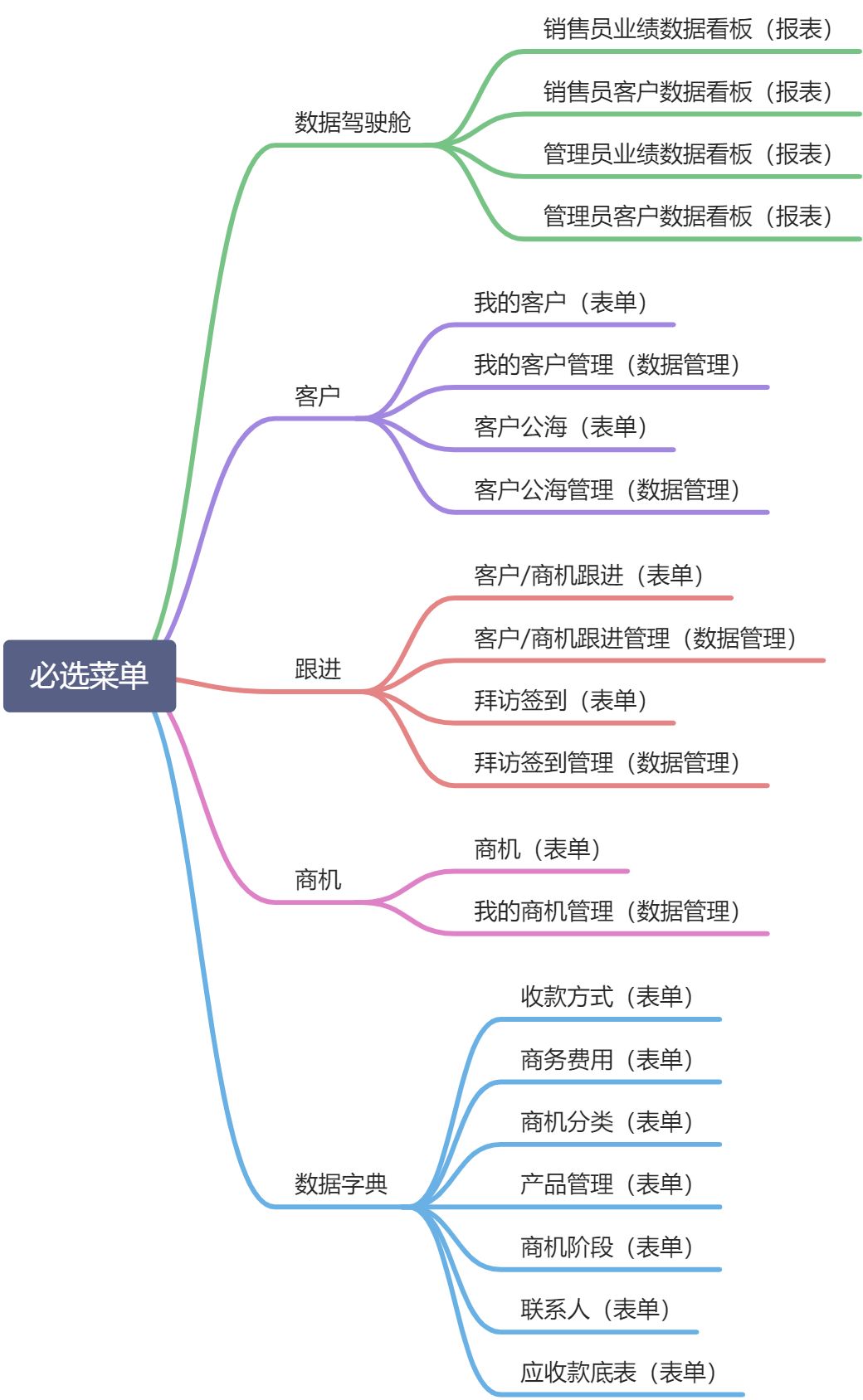
2. 可选菜单
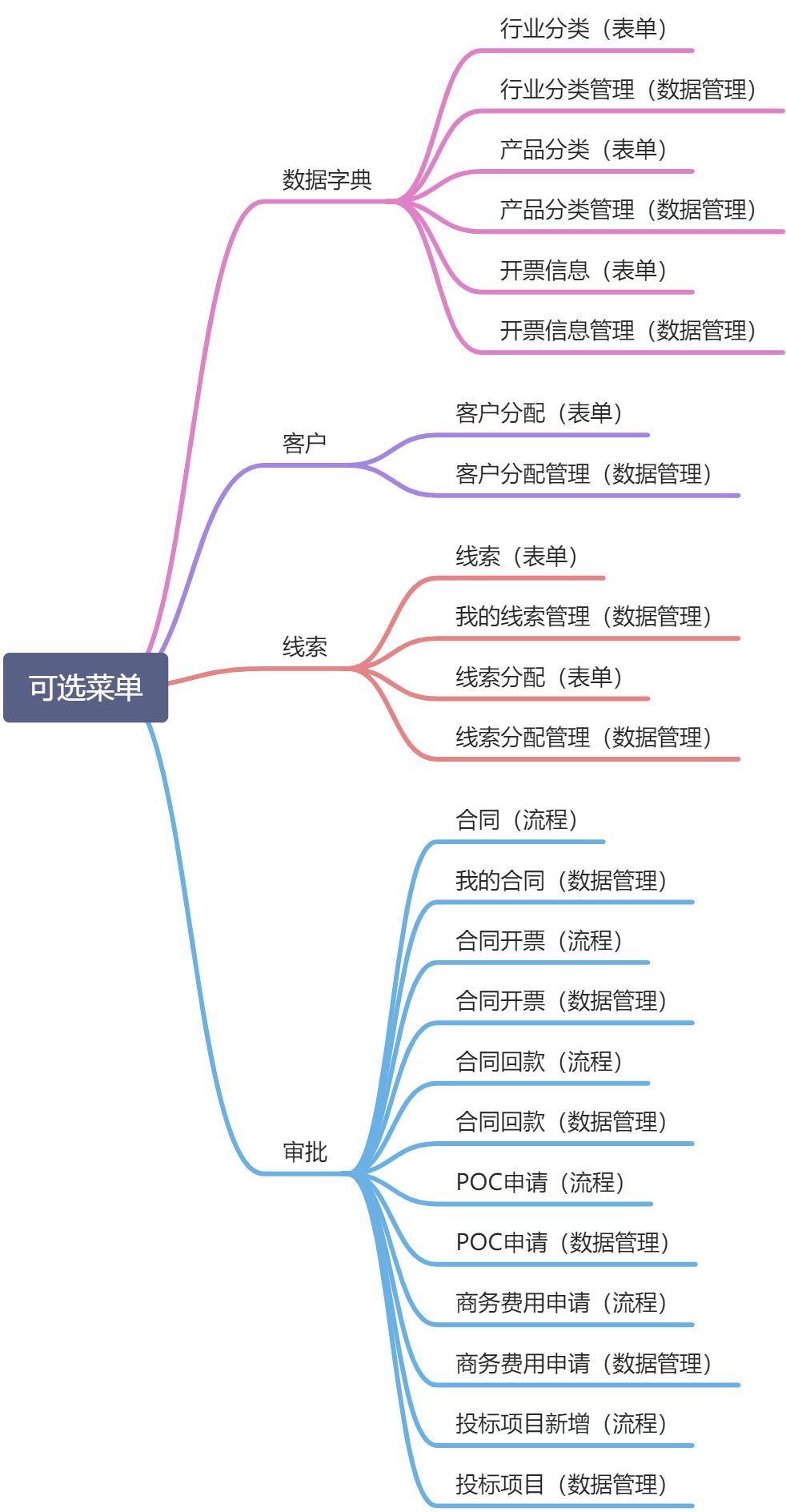
b. 系统各页面内置业务关联规则配置
以下展示本系统各菜单使用的业务关联规则触发方式、实现功能及配置方式,可按需在此基础上删改配置以满足您的实际业务需求。
1. 客户->我的客户1. 释放至公海1. 触发方式:数据管理页->点击数据详情->编辑->选择退回公海->保存1. 实现功能:可以将我的客户中新增的客户释放到客户公海中,释放后我的客户中不可见该数据。1. 配置截图:2. 新增/删除联系人1. 触发方式:表单提交或表单编辑并选择退回公海1. 实现功能:表单提交的时候可以将页面内输入的客户联系人信息插入到联系人表单中,当客户被释放到客户公海时,删除该条联系人数据。1. 配置截图:1. 新增联系人

2. 删除联系人

2. 客户->客户公海1. 挑入至私海1. 触发方式:数据管理页->点击数据详情->编辑->选择转为我的客户->保存1. 实现功能:可以将客户公海的客户挑入到我的客户中,挑入后客户公海中不可见该数据。1. 配置截图:

2. 新增联系人1. 触发方式:数据管理页->点击数据详情->编辑->选择转为我的客户->保存1. 实现功能:可以将客户公海新增的客户联系人信息插入到联系人表单中。1. 配置截图

3. 客户->客户分配1. 分配客户1. 触发方式:表单提交或表单编辑保存1. 实现功能:批量变更我的客户表中客户的项目经理及项目经理部门1. 配置截图:

4. 销售线索->线索1. insert客户表1. 触发方式:表单提交是否转为我的客户选择是或表单编辑是否转为我的客户选择是1. 实现功能:当表单提交或表单编辑是否转为我的客户选择是的时候将客户信息插入到我的客户表中1. 配置截图:

2. 新增联系人1. 触发方式:当表单提交是否转为我的客户选择是或者表单编辑是否转为我的客户选择是1. 实现功能:当表单提交或表单编辑是否转为我的客户选择是的时候将客户联系人信息插入到我的客户表种1. 配置截图:

5. 销售线索->线索分配1. 分配线索1. 触发方式:表单提交或表单编辑保存1. 实现功能:批量变更线索表中客户的项目经理及项目经理部门1. 配置截图:

6. 客户跟进->客户/商机跟进1. 更新客户跟进状态1. 触发方式:表单提交后且跟进类型为客户跟进时1. 实现功能:当跟进类型为客户跟进的时候更新我的客户表中对应数据跟进状态为已跟进1. 配置截图:

7. 商机->商机1. 提交的时候变更客户表内客户状态1. 触发方式:表单提交后1. 实现功能:表单提交后更新我的客户表中对应数据客户状态为产生商机1. 配置截图:

8. 审批->合同1. 插入应收款1. 触发方式:流程提交后且审批结果为同意1. 实现功能:流程提交且审批结果为同意时将表内的合同名称和合同金额插入应收款底表中1. 配置截图:2. 提交后将子表数据同步到商机子表中1. 触发方式:流程提交后且审批结果为同意1. 实现功能:流程提交后且审批结果为同意时将表内产品明细子表内数据更新到商机表内对应数据的产品明细子表中(合同表子表跟商机表子表数据同步)1. 配置截图:3. 提交后改变客户表内客户状态1. 触发方式:流程提交后且审批结果为同意1. 实现功能:流程提交后且审批结果为同意时更新我的客户表中对应数据客户状态为已成交1. 配置截图:9. 审批->合同回款1. 更新应收款1. 触发方式:流程提交后且审批结果为同意1. 实现功能:流程提交后且审批结果为同意时更新应收款底表中对应数据中的剩余应收款1. 配置截图:10. 售后服务->售后工单1. 回填流水号1. 触发方式:流程提交后且审批结果为同意1. 实现功能:流程提交后且审批结果为同意时将页面生成的流水号回填到页面对应组件中1. 配置截图:
c. 页面字段变更
如页面内置字段不满足您的业务需求,您可按照下方说明自行配置页面字段新增、修改或删除,对于必选菜单涉及的例如客户、商机、跟进等核心业务建议您通过增删改字段来满足需求,不建议您新建菜单。
1. 非业务关联字段的变更1. 字段名解释:非业务关联字段即没有被业务关联规则关联到的字段,此类字段可根据业务需求自由新增删除,不影响业务规则的正常效果。1. 新增:页面编辑态左侧组件库拖动一个组件,放到右侧页面画布中
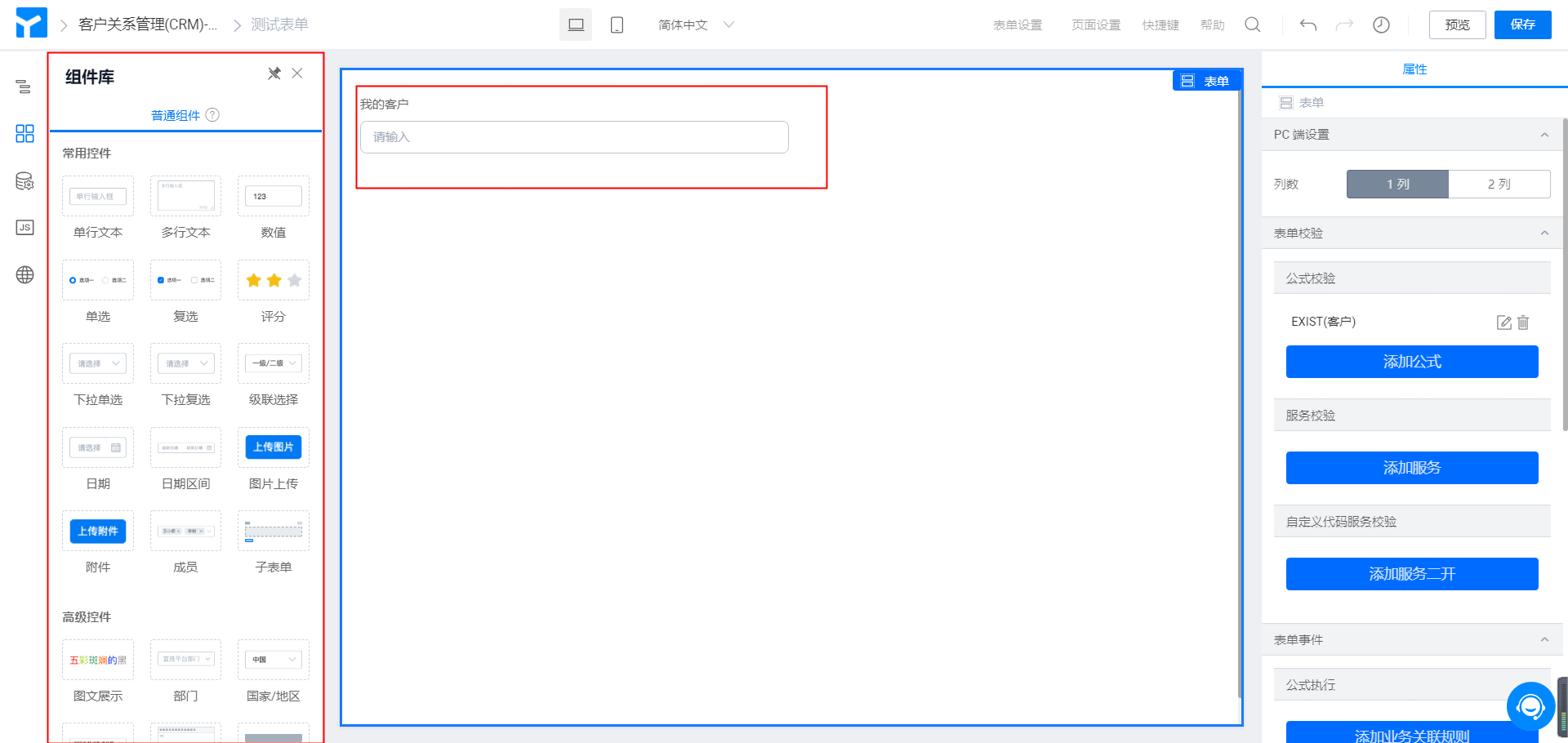
3. 修改:点击需要修改的组件,右侧属性栏可以自定义组件的属性
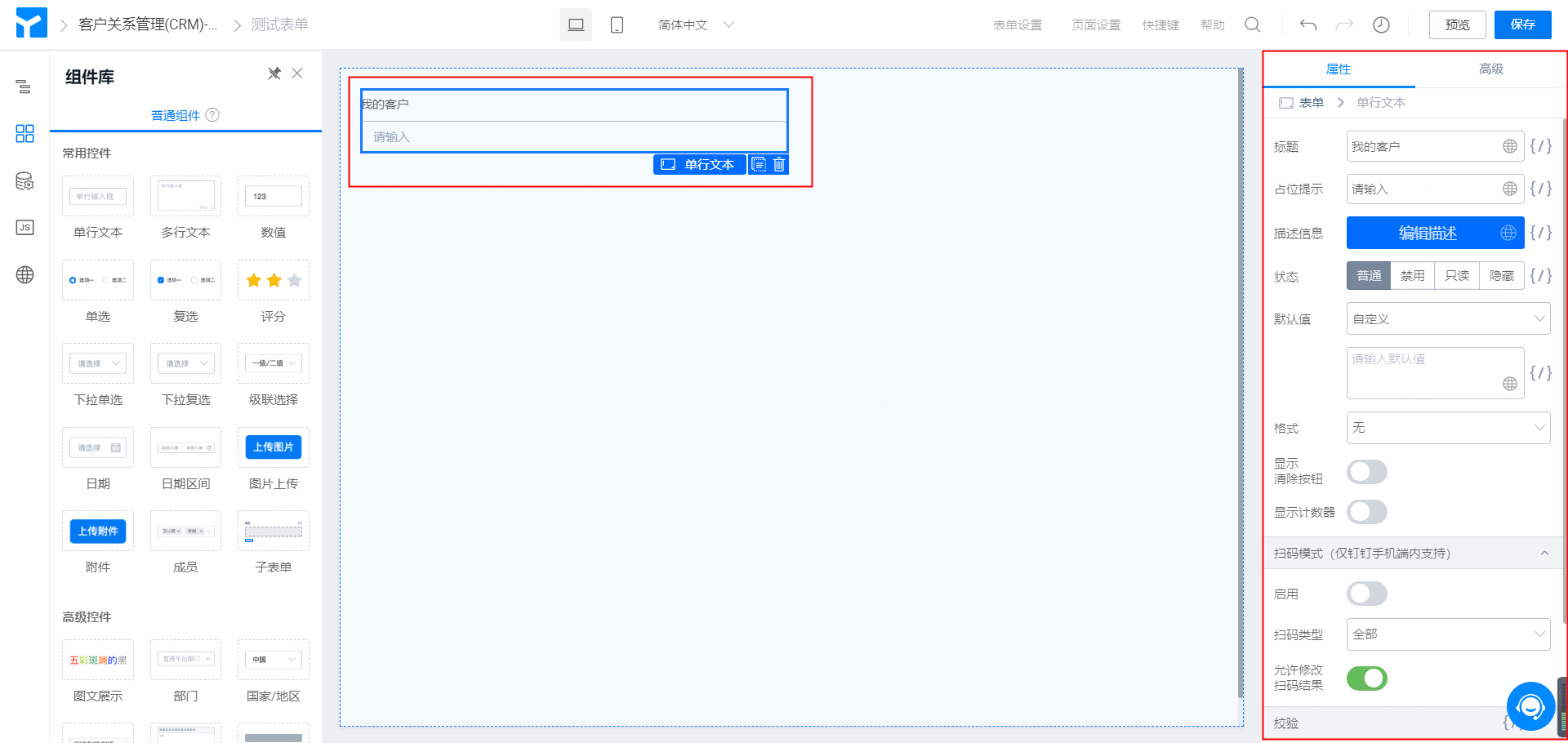
4. 删除:点击需要删除的组件,点击右下角垃圾桶图标即可删除该字段
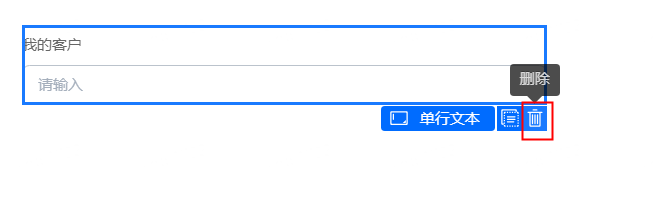
2. 含业务关联规则(与其他业务有数据交互)的字段删改1. 字段名解释:业务关联规则字段是指页面中配置了业务关联规则,且该字段被业务关联规则所使用。1. 业务关联规则字段可直接修改标题名称,修改后可同步更新到业务关联规则中1. 修改前
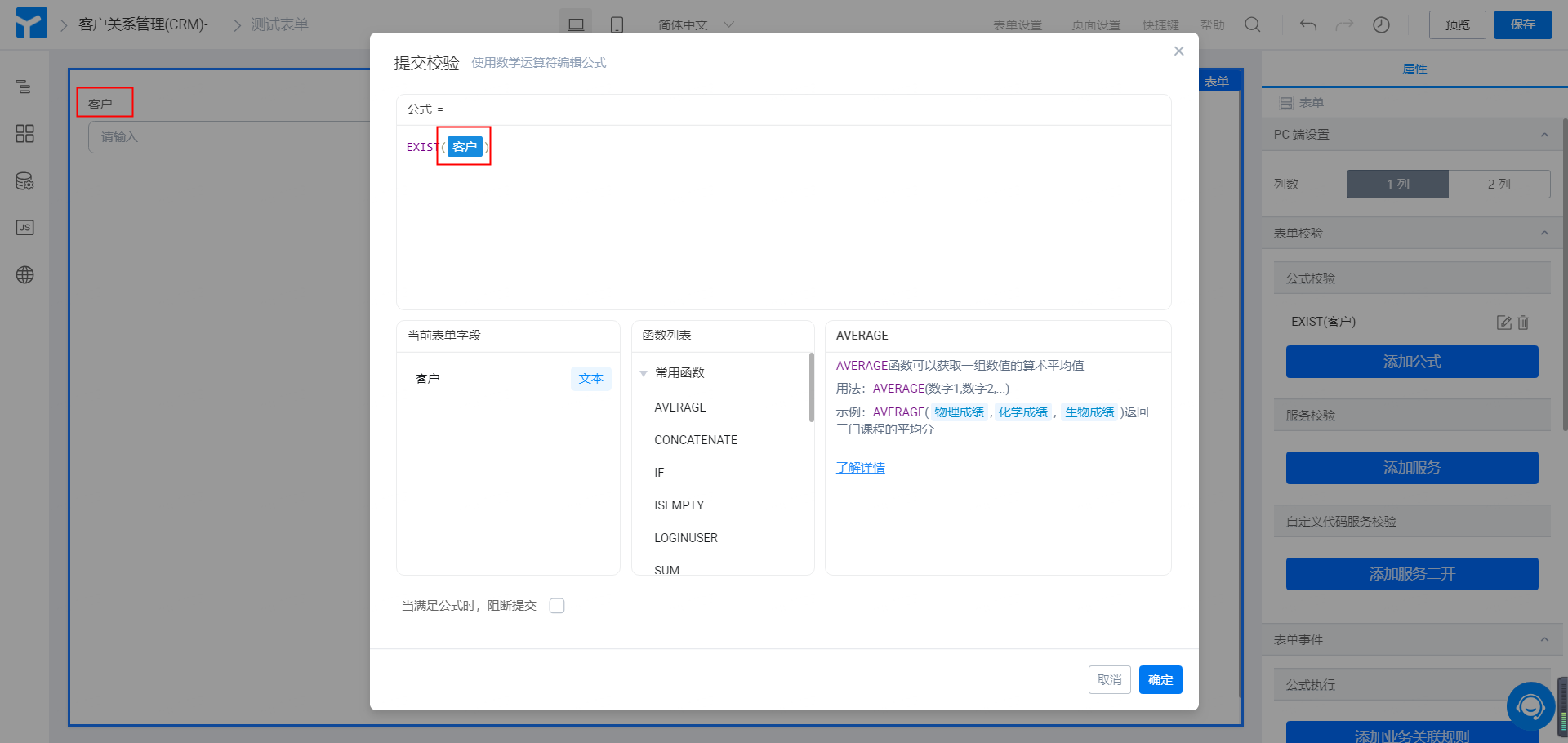
2. 修改后
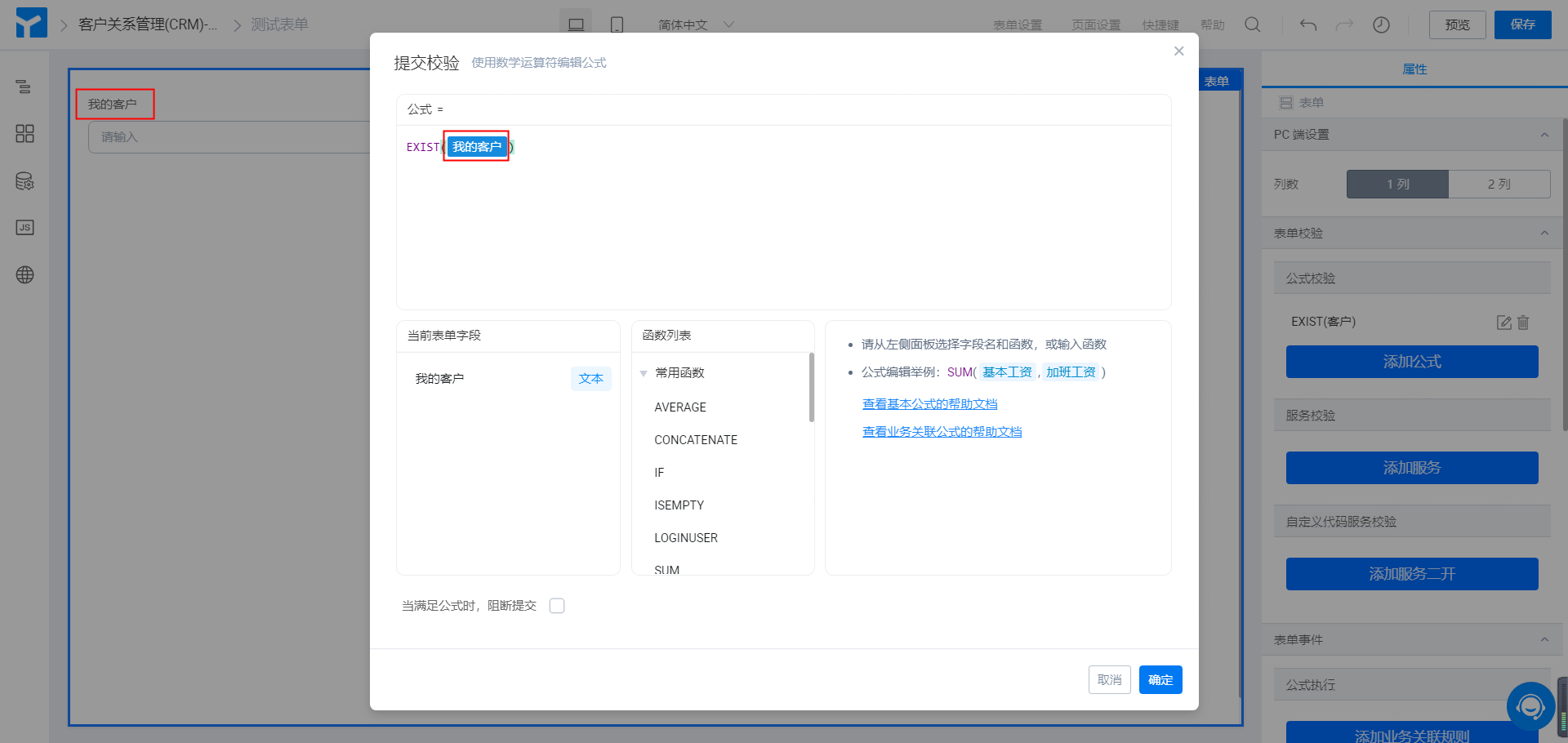
3. 业务关联规则字段如果被删除,业务关联规则中该字段会显示为无效字段
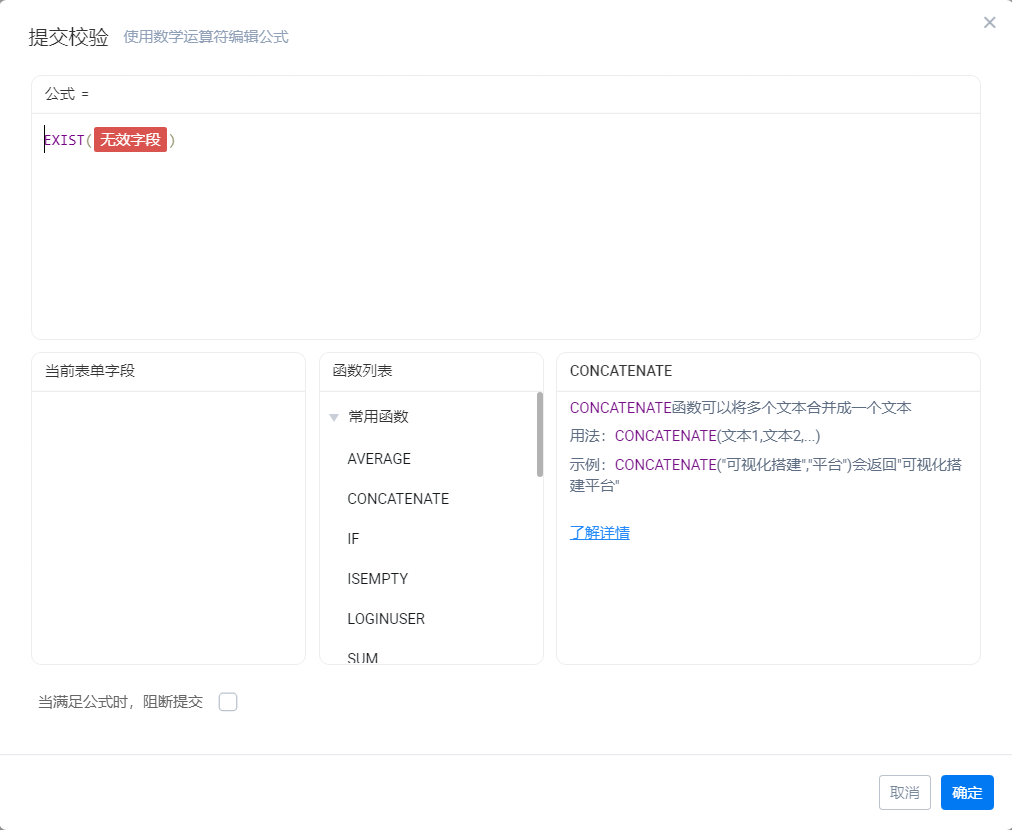
4. 业务关联规则中新增字段1. 当业务需要新增其他的字段且需要添加到业务关联规则时,需要将新增后的字段添加到业务关联规则中,例如如何在我的客户表中新增一个客户性别字段,并且释放到客户私海的时候也填充到客户私海表内。1. 首先,我们需要在我的客户表和客户私海表中新增一个单选按钮1. 设置好单选按钮所需要的属性,如:标题,选项,选项值,默认选中状态等属性1. 我们需要当我的客户释放至客户公海时填充这个数据,所以
d. 自定义业务关联规则
如您需要增删改业务关联规则(表单间的数据交互关系),以下为您展示表单页面、流程页面的业务关联规则配置入口、方式及枚举字段变更可能对业务关联关系影响的处理方式。
11. 业务关联规则的配置1. 表单页面1. 入口:编辑态页面->右上角->表单设置->表单事件->公式执行
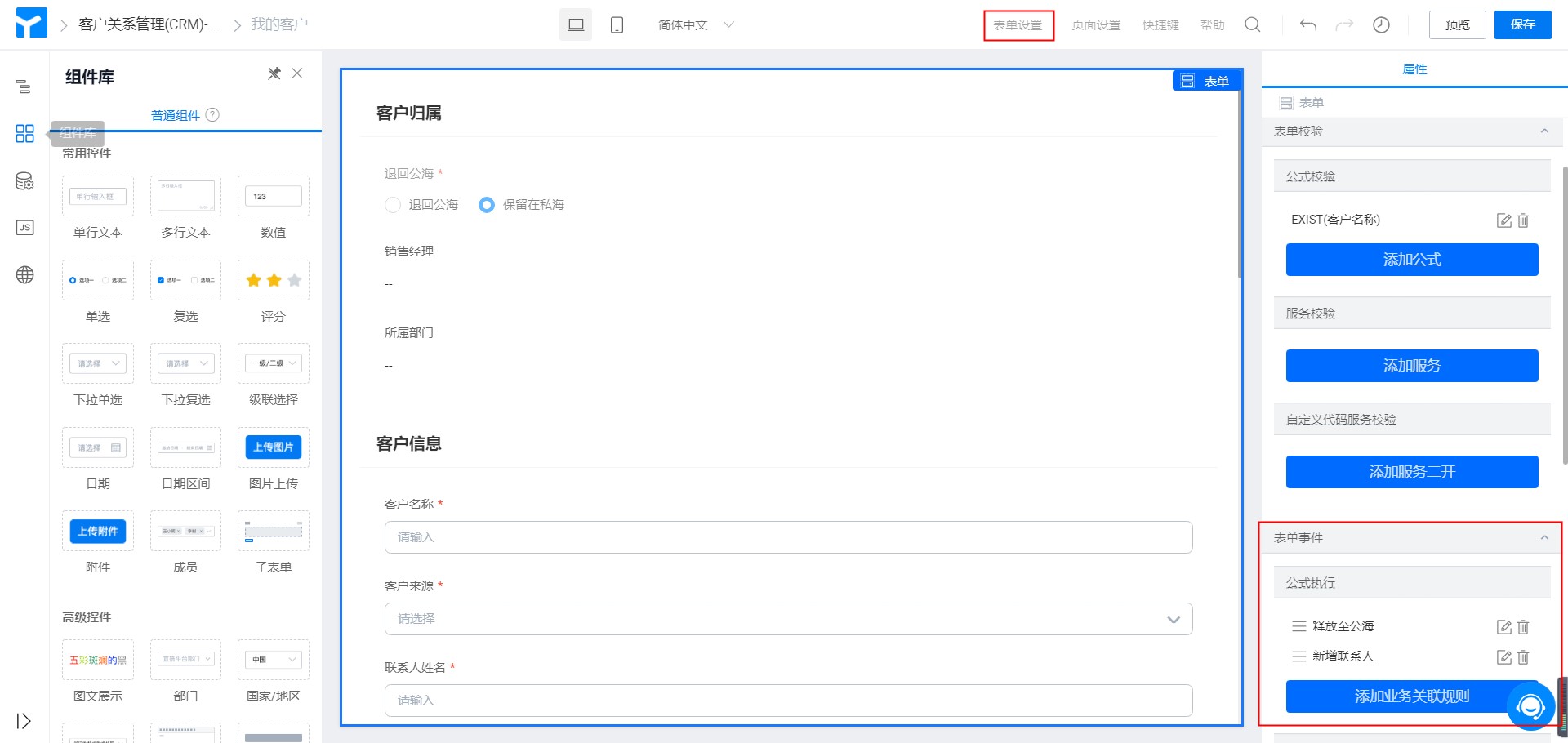
2. 流程页面1. 普通流程入口:流程->设置->节点提交规则设置
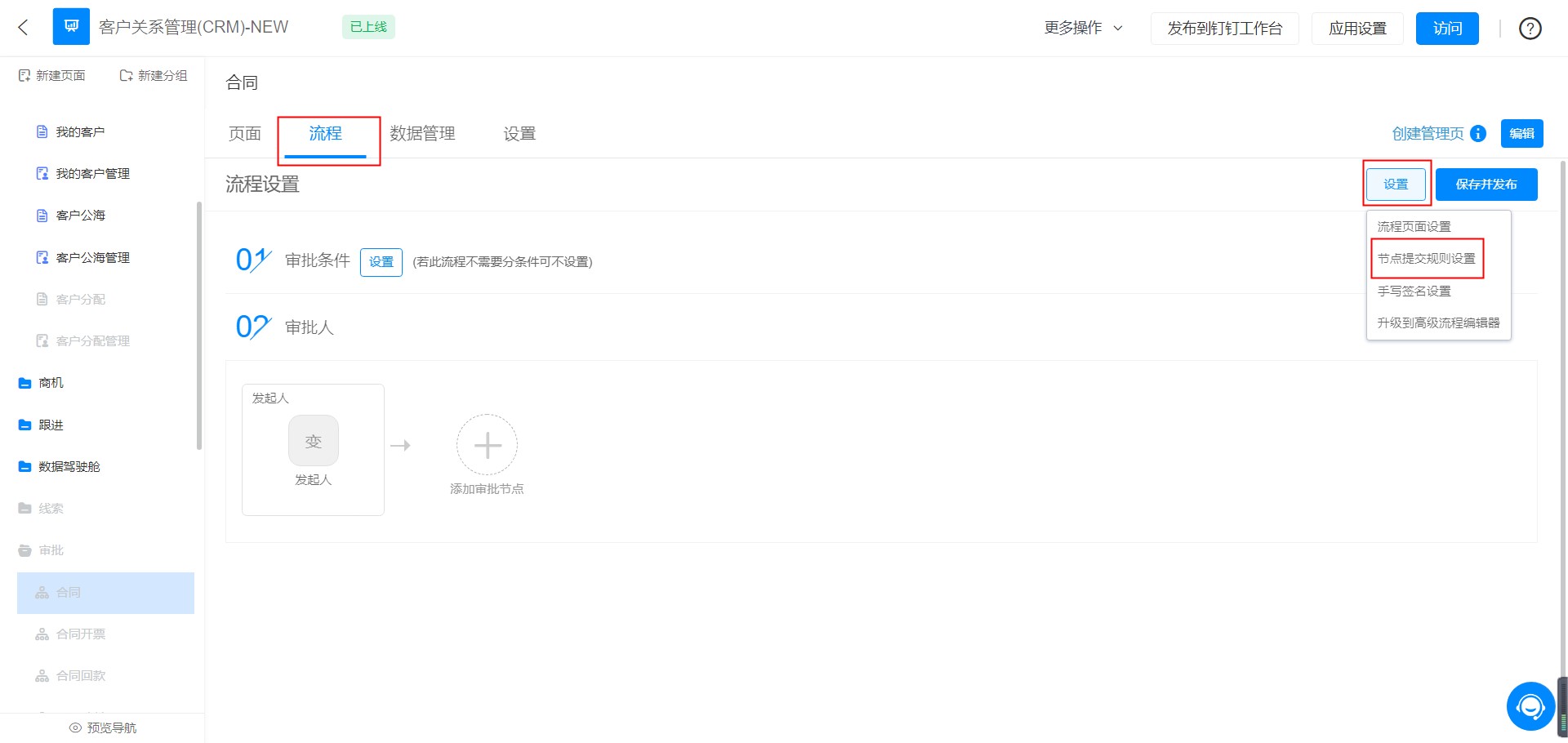
2. 高级流程入口:流程->编辑->点击需要配置的节点->高级->节点规则
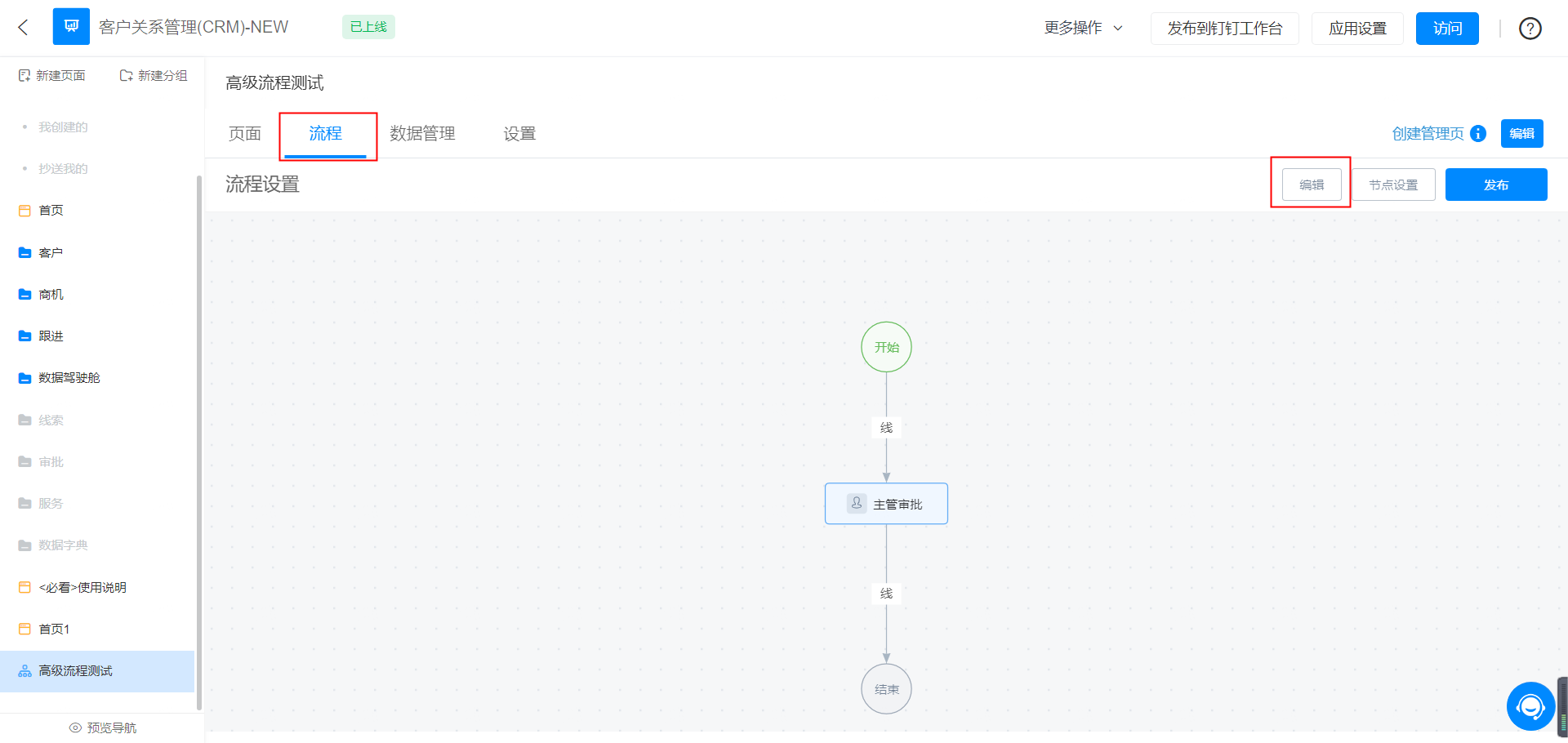
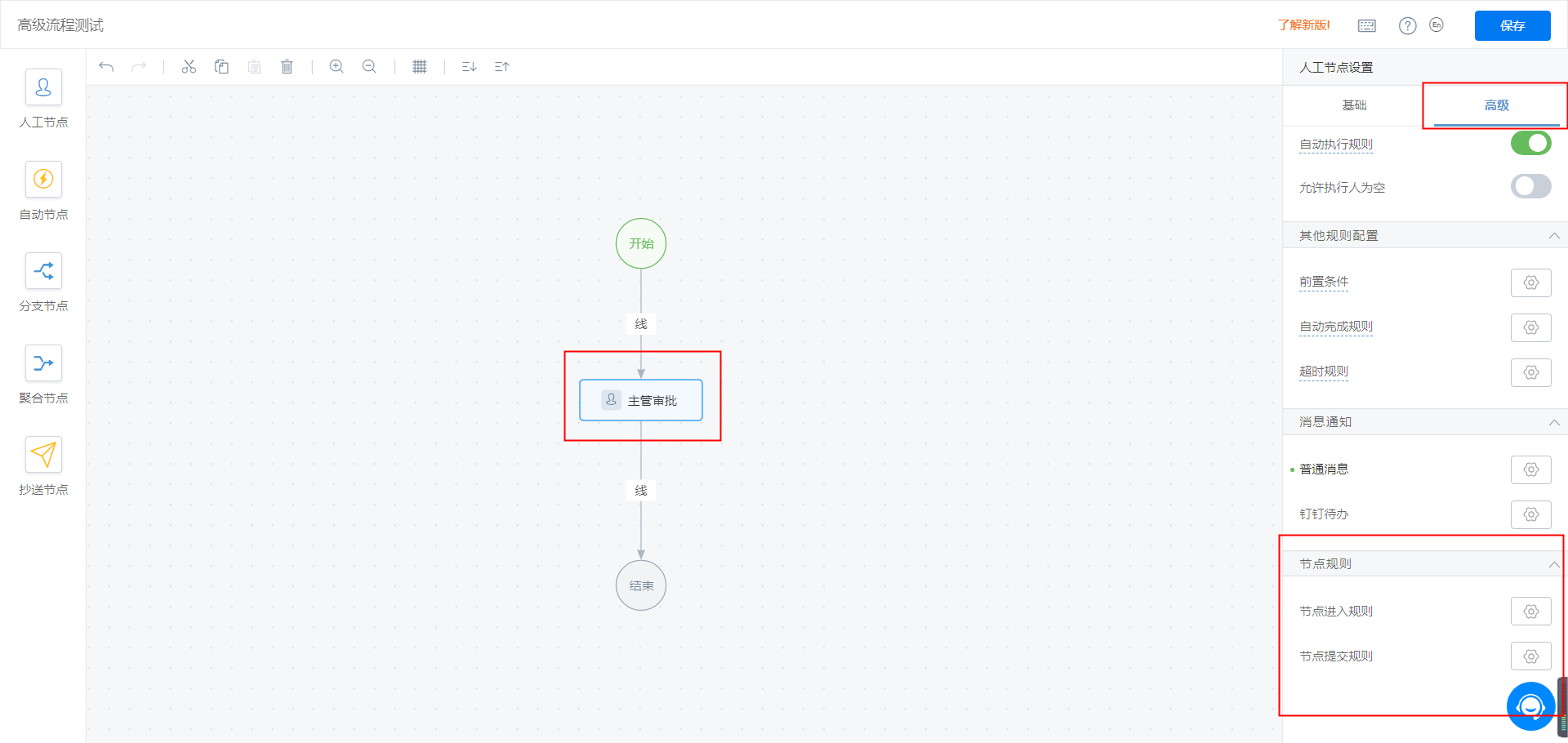
本节功能参考:表单业务规则
e. 菜单或页面级权限配置
如您需要控制菜单的显示及隐藏权限,系统支持配置PC/移动端及根据角色、部门或指定人员控制菜单可见性,可以参照下方 菜单级权限的配置 说明。如您需要配置某个页面行(哪些数据)、列(哪些字段)的权限,您可参照 页面级权限的配置 说明。1. 菜单级权限的配置1. 鼠标放到菜单或者单个页面小齿轮上,可出现菜单选项,可修改菜单或页面名字,PC端移动端显示状态,默认为隐藏/PC端、隐藏/移动端,即PC端、移动端均显示。点击后会改变显示状态,显示/PC端、显示/移动端,即PC端、移动端均不显示。<br />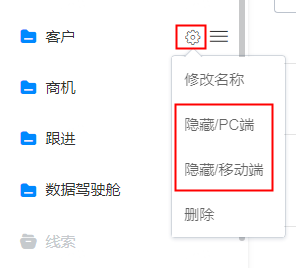1. 根据角色、部门或指定人员控制菜单可见性,可以参照以下简单案例,例如设置一个页面仅管理员可见<br />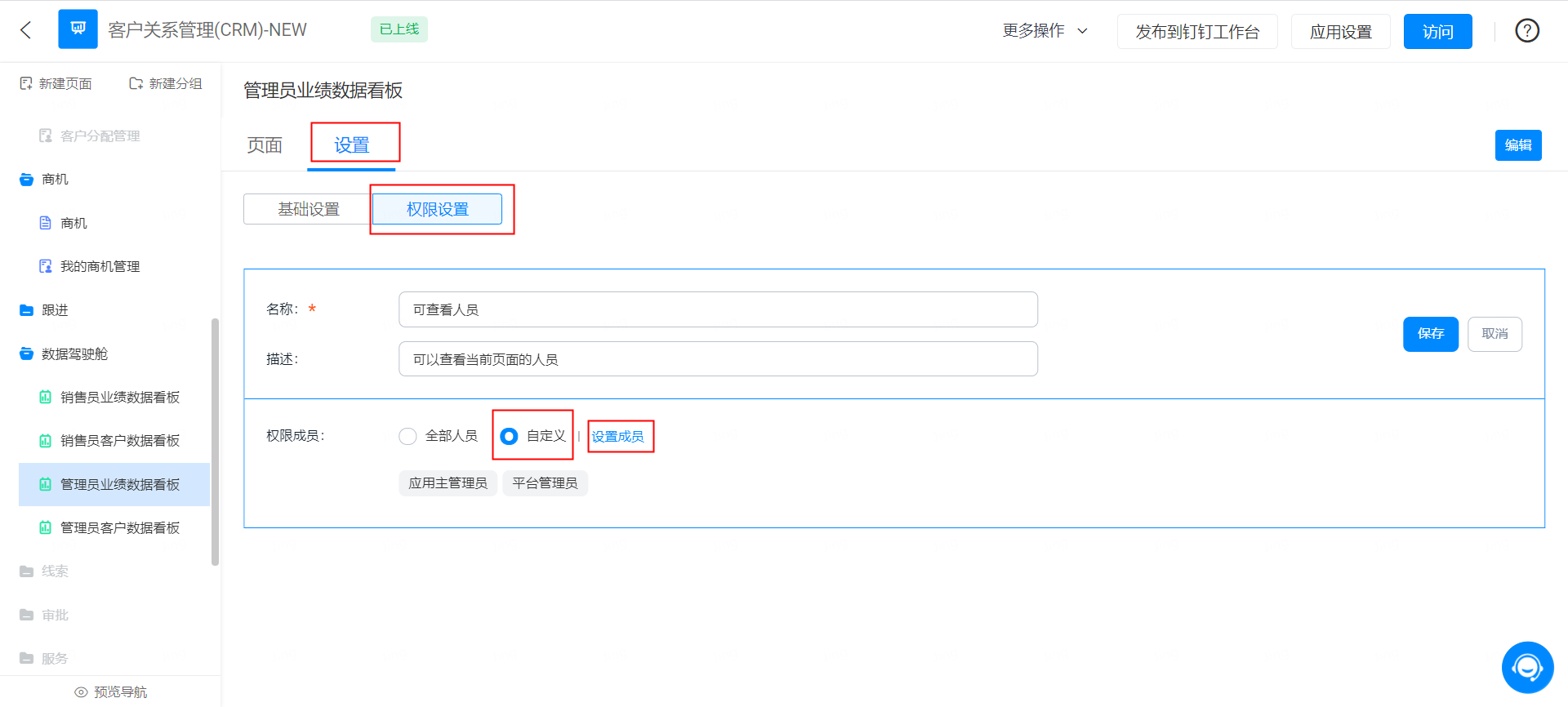2. 页面级权限的配置1. 表单/流程页面权限配置1. 入口:设置->权限设置<br />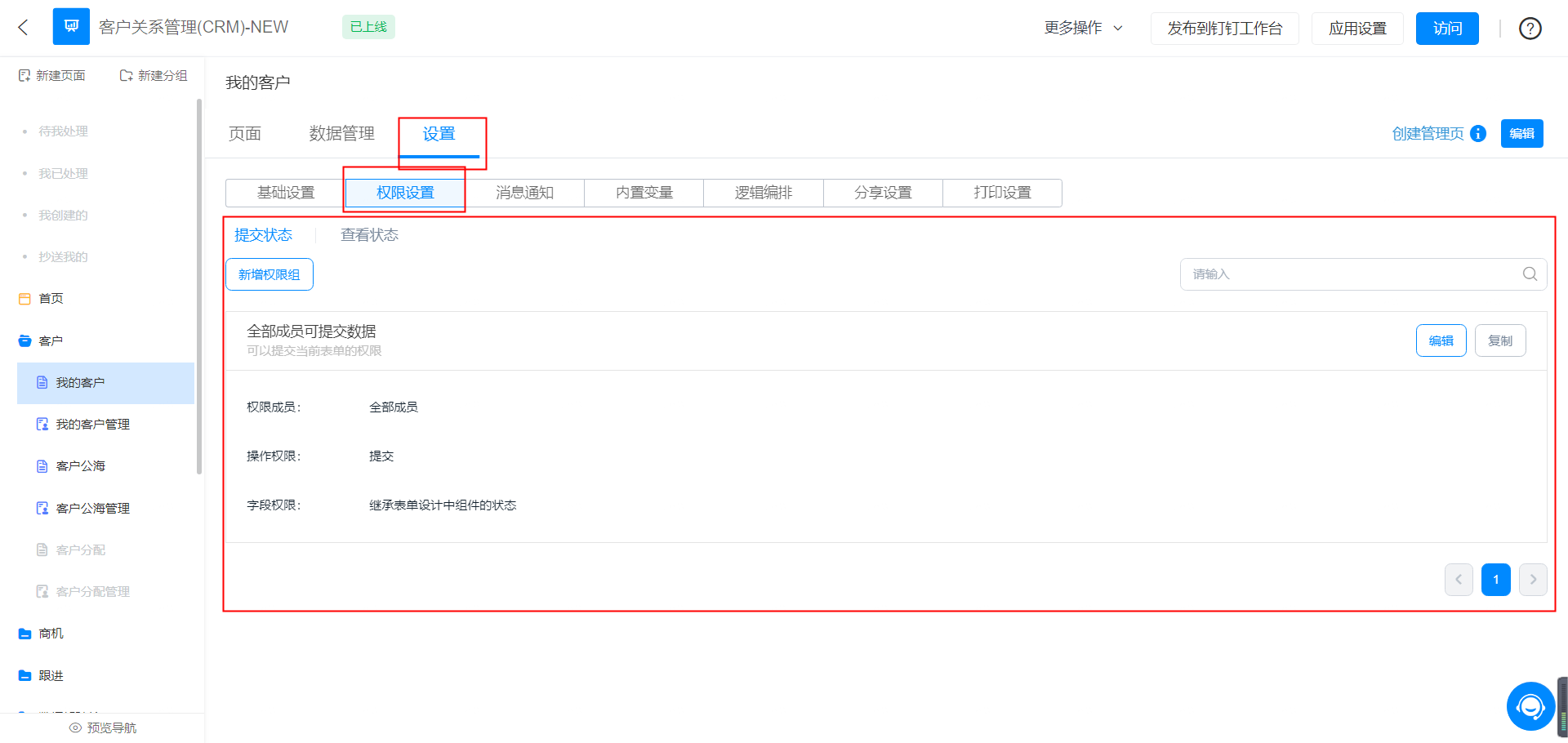1. 名词介绍1. 提交状态:即数据新增发起页面1. 查看状态:即数据查看页面1. 权限成员:权限生效的人员1. 操作权限:对页面的一些操作能力(提交、编辑、删除等)1. 字段权限:表单页面可针对某一字段设置其显示状态(可操作、只读、隐藏),默认继承表单设计中的组件状态,可单独自定义1. 简单案例:设置一个全部人员可编辑自己提交的数据权限<br />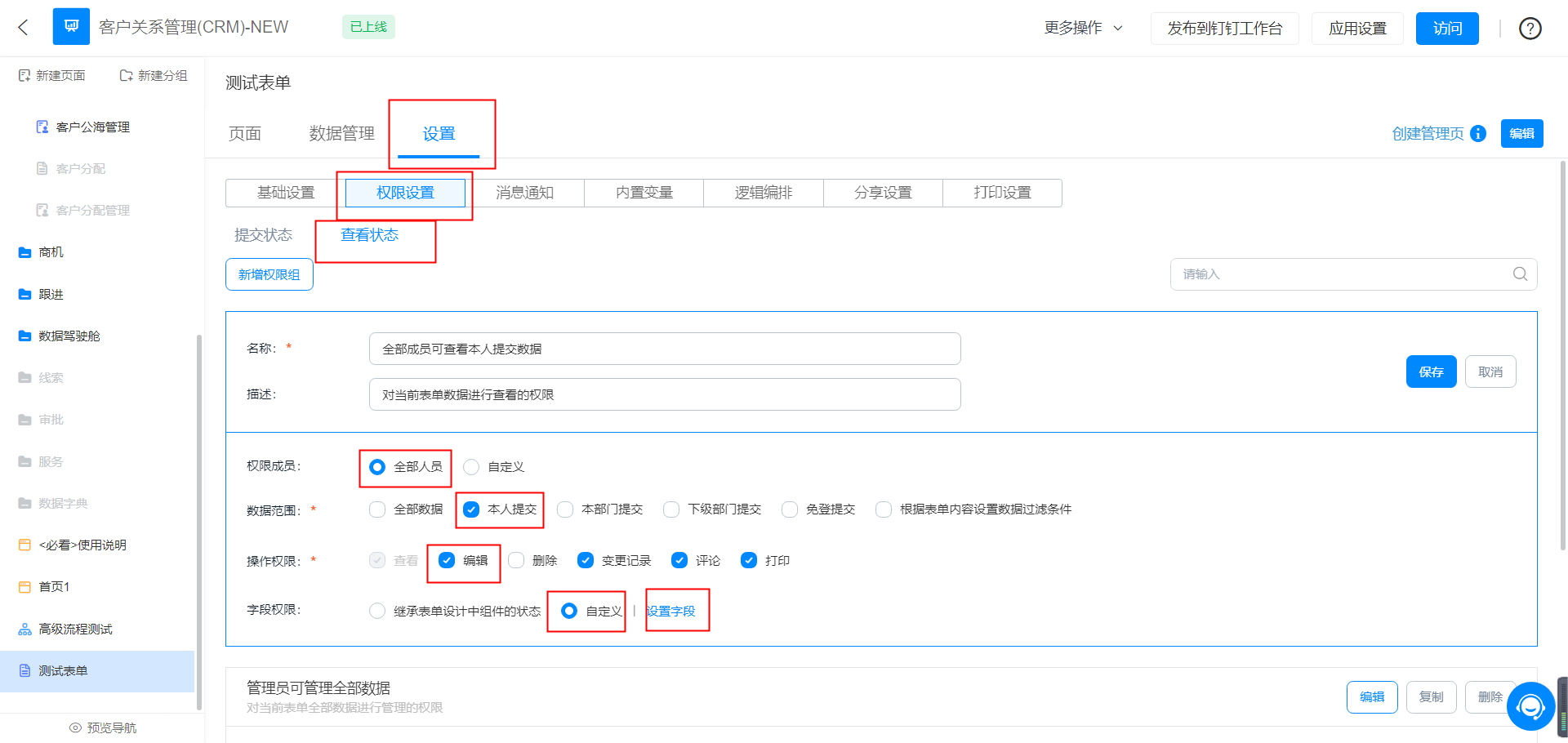<br />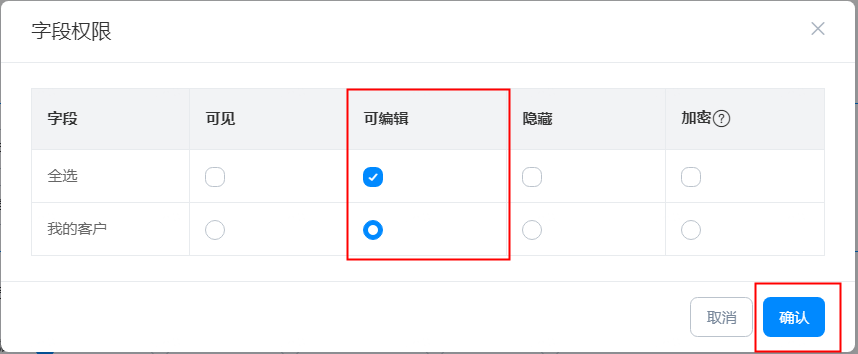<br />**本节功能参考:**[**权限管理**](https://www.yuque.com/yida/updates/gve70l#Pzfzz)
f. 普通流程或高级流程的配置
如您需自定义本系统 审批 菜单下的各流程配置,或新建自己业务场景所需的审批流程,可以参照下方说明中的 普通流程配置 及 高级流程配置。
12. 普通流程配置1. 入口:流程表单页面->流程
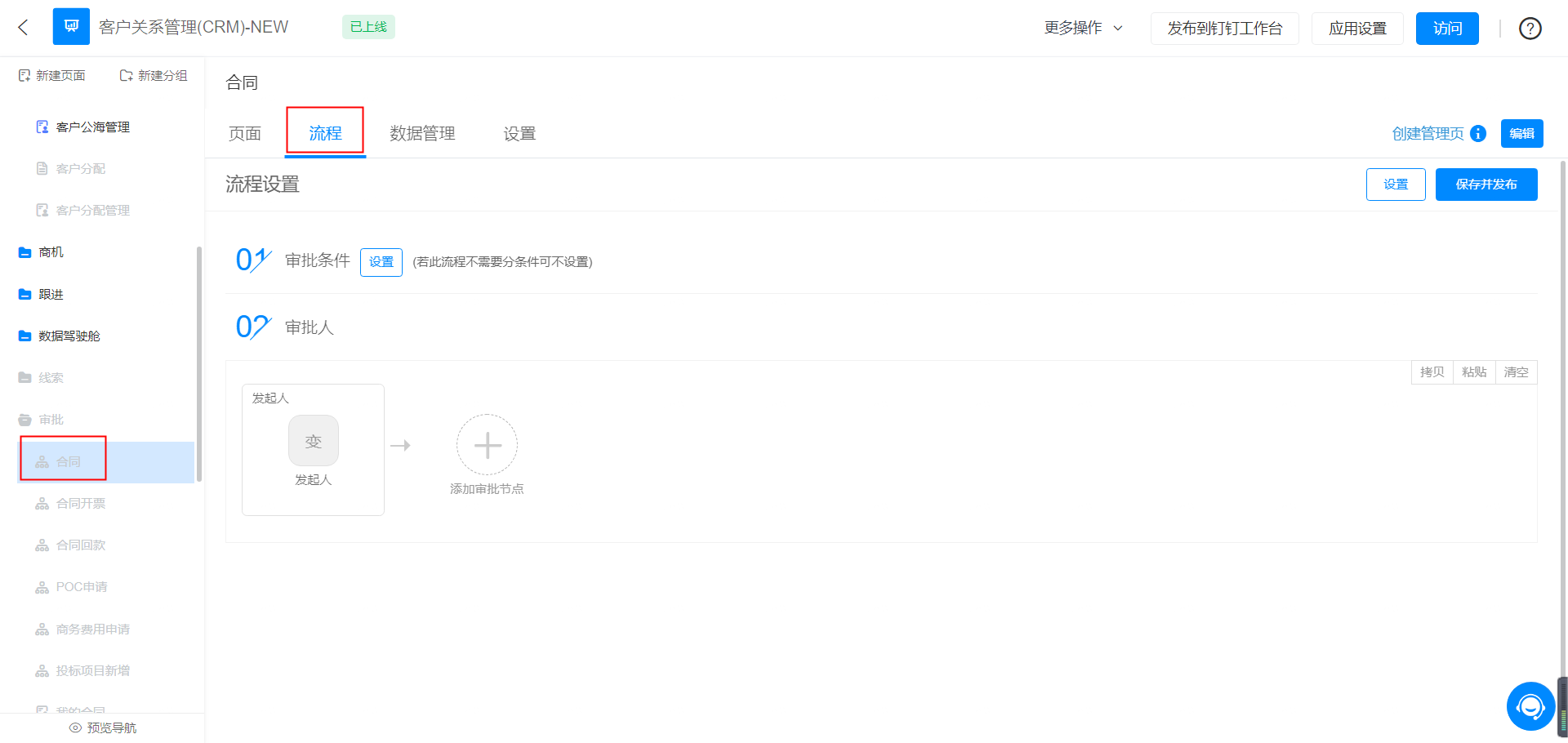
2. 名词解释1. 审批条件:可根据页面内某个字段的值来配置发起不同的流程1. 审批人:流程发起后个个节点的审批人配置,可通过添加审批节点来添加不同的审批人1. 设置:里面有四个维度的设置,分别为:流程页面设置、节点提交规则设置、手写签名设置、升级到高级流程编辑器
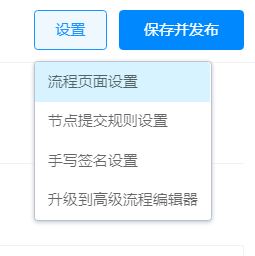
1. 流程页面设置:可对流程发起页及流程查看页字段显示状态进行自定义设置,以及对审批人、发起人节点合并的设置与取消
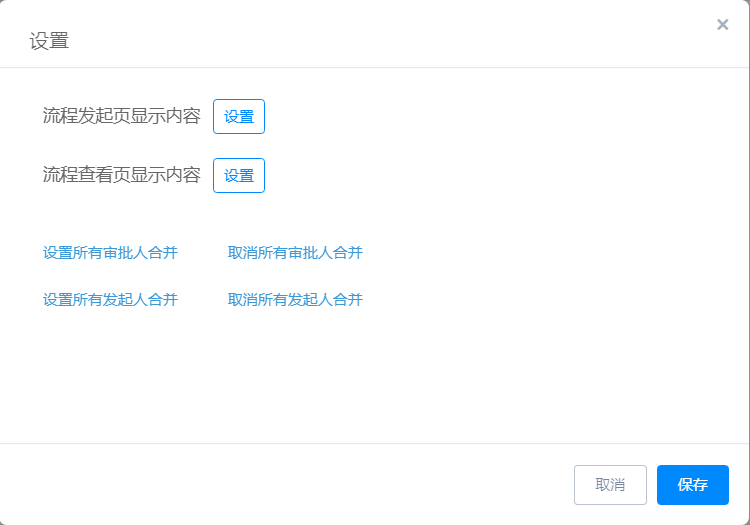
2. 节点提交规则设置:可按照流程节点的状态设置业务关联规则<br />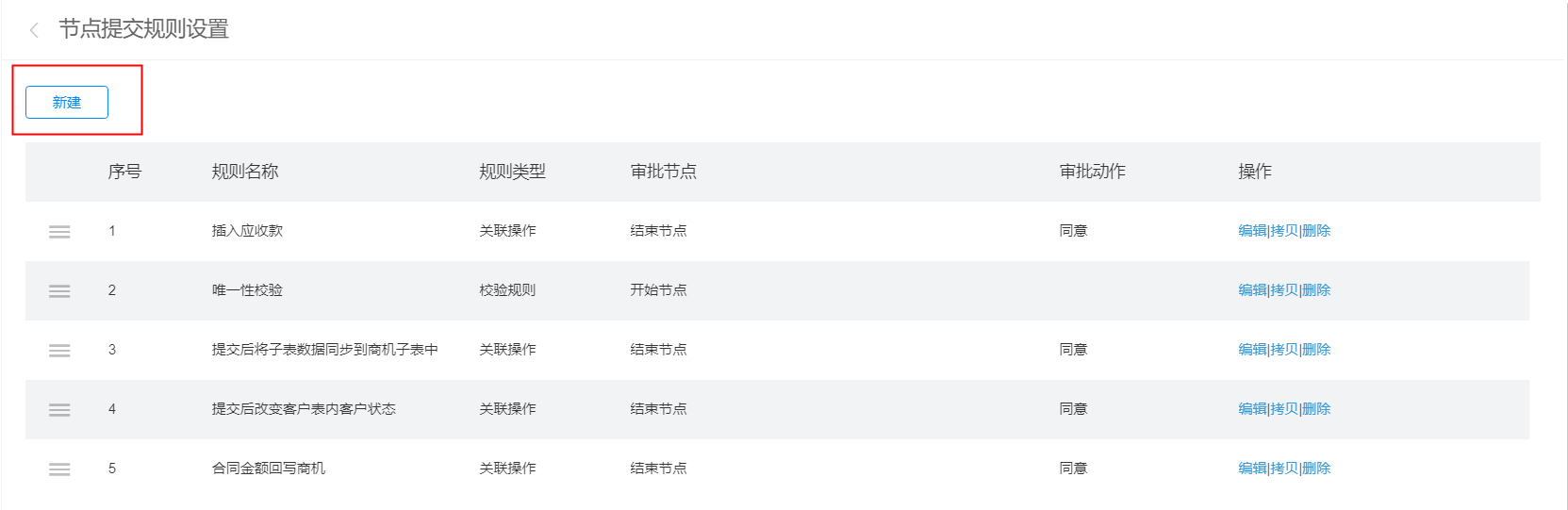2. 手写签名设置:可设置某审批节点审批时需要手写签名<br />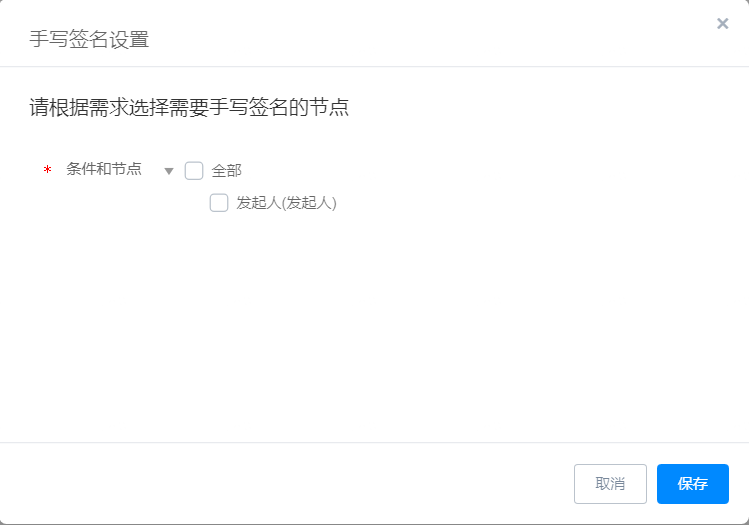2. 升级到高级流程编辑器:设置后可将普通流程升级到高级流程,注:此操作不可逆,升级需慎重!<br />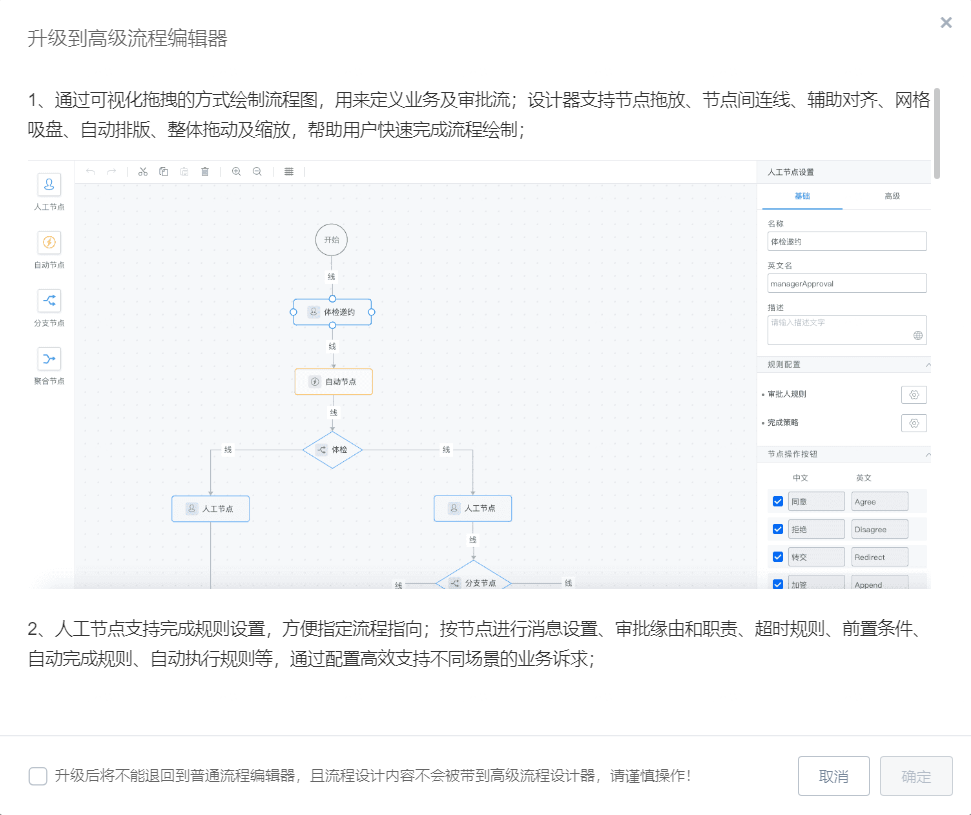3. 审批人节点设置1. 入口<br />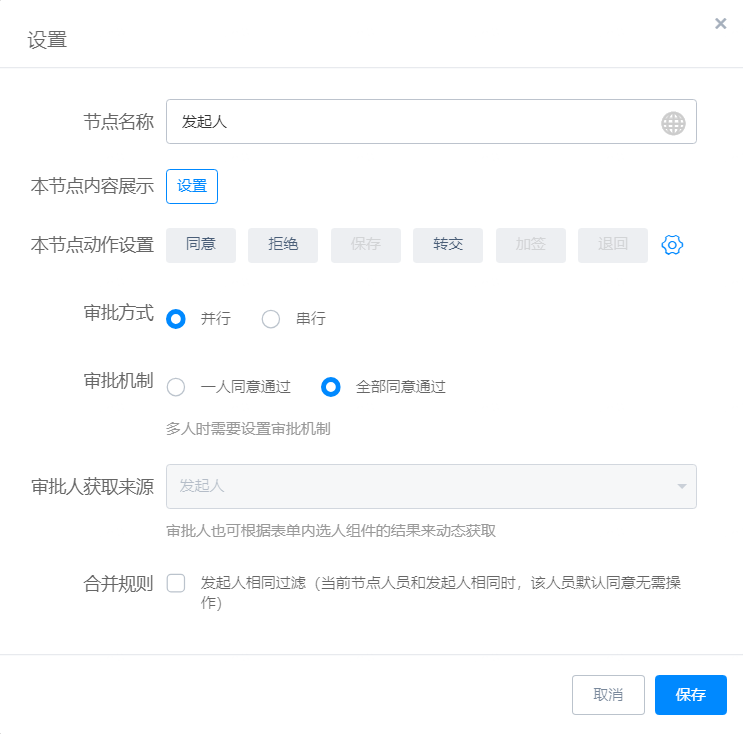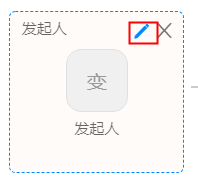1. 名称解释:1. 节点名称:可自定义修改改节点的显示名称1. 本节点内容展示:可自定义当前节点的页面组件状态权限(可操作、只读、隐藏)1. 本节点动作设置:审批人对流程可进行的操作1. 审批方式: 并行:多个审批人存在时同时审批 串行:多个审批人存在时依次审批1. 审批机制:多个审批人存在时同时审批的结果1. 审批人获取来源:审批人可根据页面内成员组件动态设置1. 合并规则:当前节点和发起人相同时,该审批节点默认同意4. 保存并发布:当流程页面流程发生修改后,必须点击保存并发布,反之修改后的流程不生效!13. 高级流程配置1. 入口:流程表单页面->流程<br />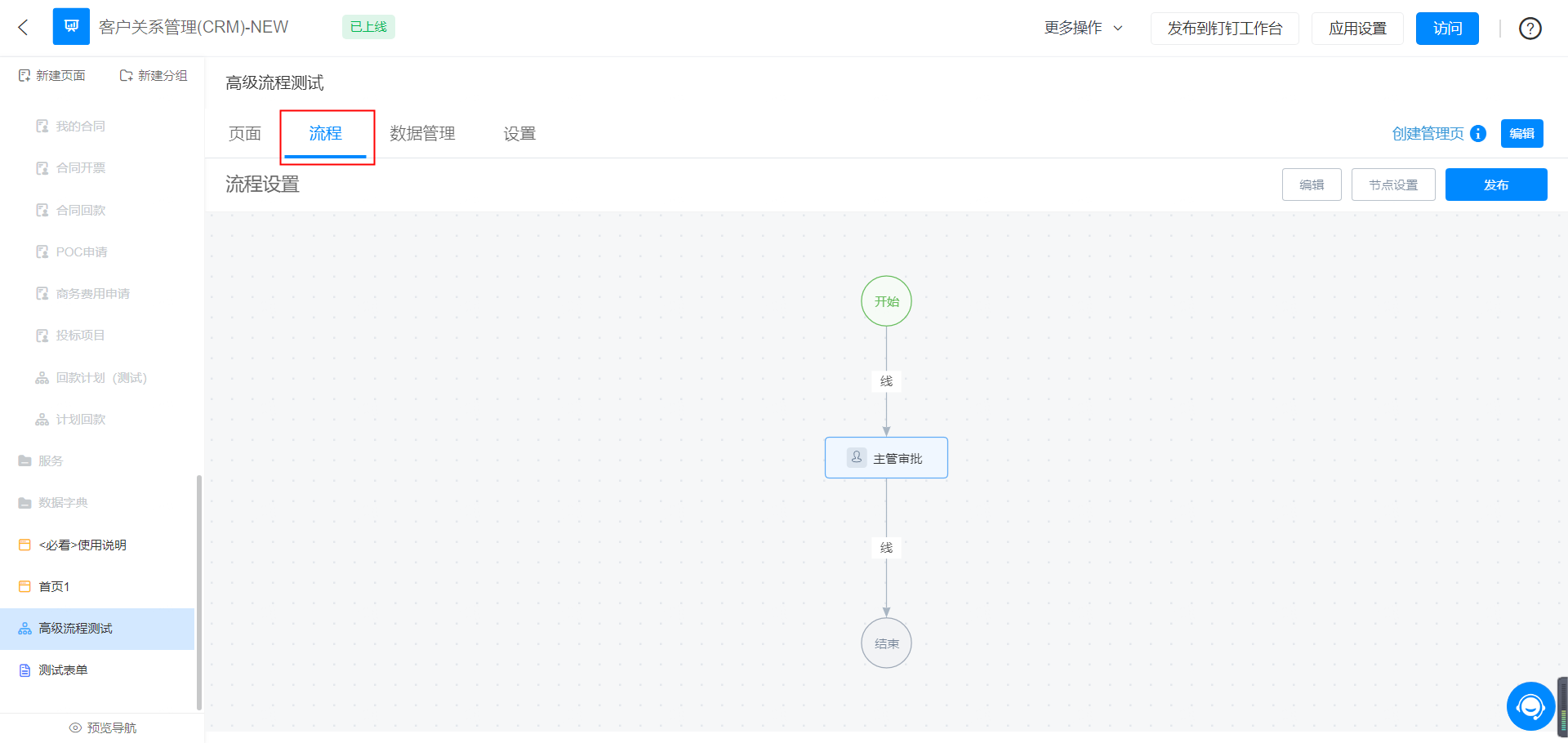1. 名词解释1. 编辑:点击后可对当前高级流程进行编辑<br />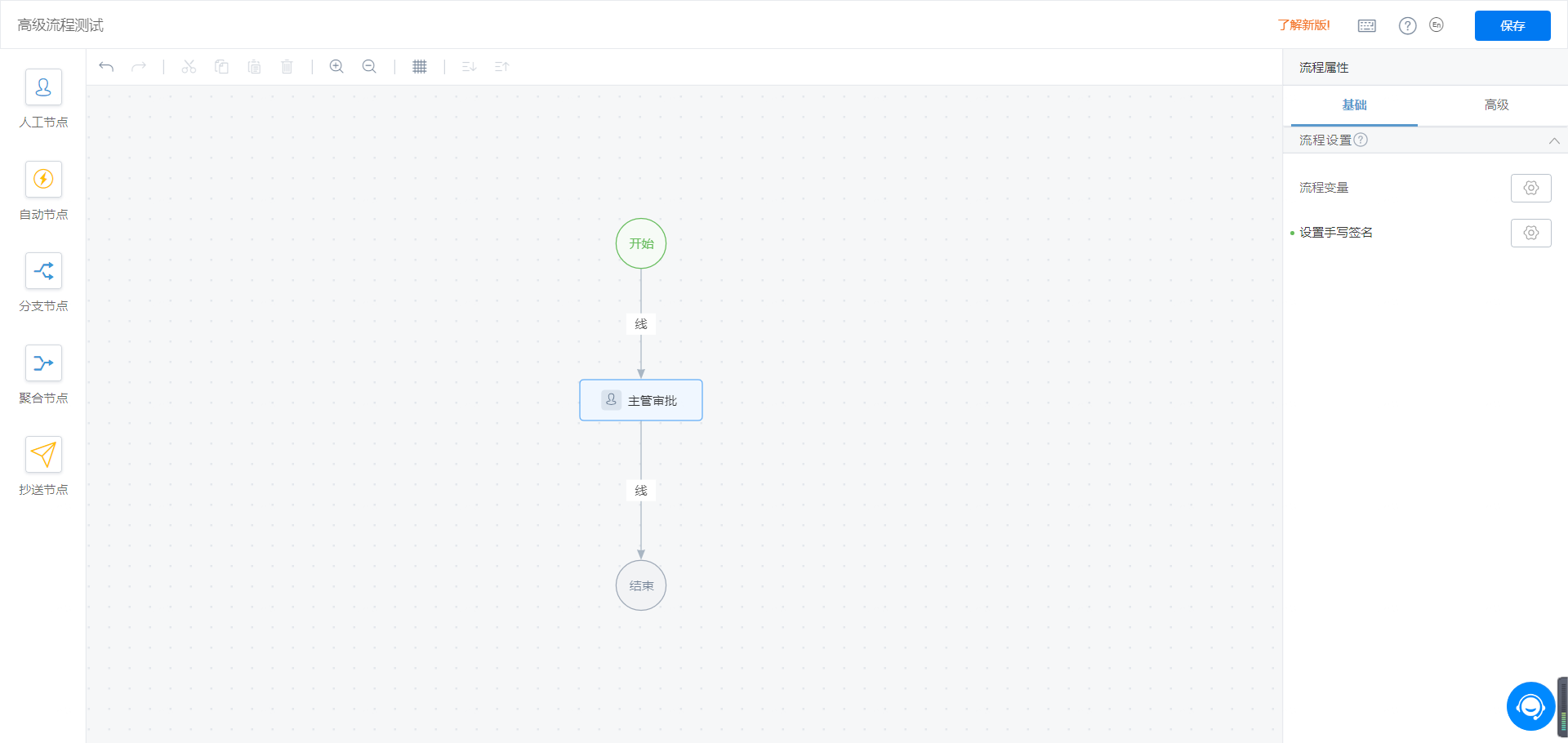1. 节点设置:可对流程发起/查看页面及审批人审批页面字段状态(可操作,只读,隐藏)进行自定义设置<br />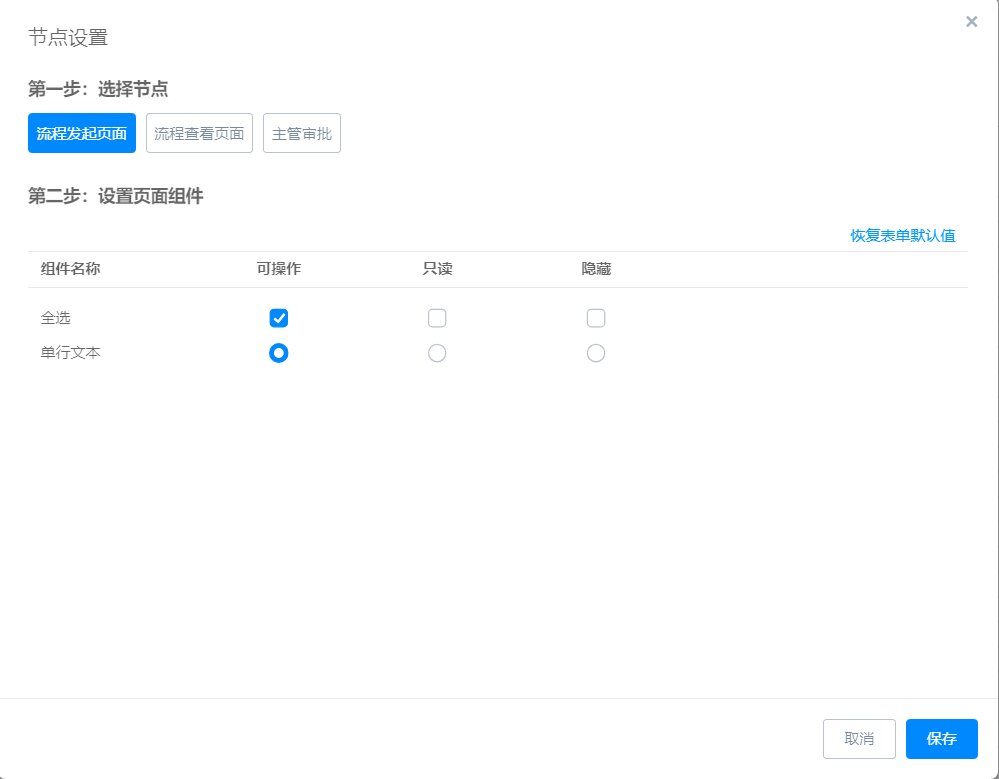1. 发布:当前页面高级流程发生修改后,必须点击发布,反之修改后的流程不生效!
本节功能参考:流程配置
4.2 自定义手册
a. 手把手教你搭建一个回款计划流程审批页面
回款计划流程审批页面,主要是用于对客户何时回款、回款金额、回款方式等进行一次审批,同时也是为了公司提前做好备案,避免不必要的麻烦。
1. 首先,我们要先分析页面需要哪些字段,这些字段是什么样的组件类型。
| 所需字段 | 组件类型 | 组件状态/校验 | 组件数据获取方法 |
|---|---|---|---|
| 关联合同 | 关联表单 | 普通/必填 | 使用关联表单到“合同”页面的合同名称 |
| 客户名称 | 单行文本 | 只读 | 可根据关联表单进行数据填充 |
| 合同编号 | 单行文本 | 只读 | 可根据关联表单进行数据填充 |
| 合同金额 | 数组 | 只读 | 可根据关联表单进行数据填充 |
| 计划回款编号 | 单行文本 | 只读 | 配置节点提交规则进行回填 |
| 计划回款金额 | 数字 | 普通/必填 | 根据实际情况进行填写 |
| 计划回款日期 | 日期 | 普通/必填 | 在配置中进行限制,可选今天之后,含今天 |
| 计划回款方式 | 下拉单选 | 普通/必填 | 数据关联,根据实际情况配置联动规则 |
| 负责人 | 成员 | 普通/必填 | 公式编辑,获取当前登陆人为负责人 |
| 备注 | 多行文本 | 普通 | 根据实际情况进行填写 |
2. 其次新建流程页面,在页面中放置组件,并对页面布局进行调整

3. **视频教程敬请期待.....**
b. 手把手教你搭建一个客户分析报表页面
客户分析报表页面主要是作为对客户状态,客户来源等一些信息的数据处理展示。那么接下来,我们一起学习下如何搭建客户分析报表页面。
首先,我们要点击新建页面->点击新建报表并在输入框对页面进行命名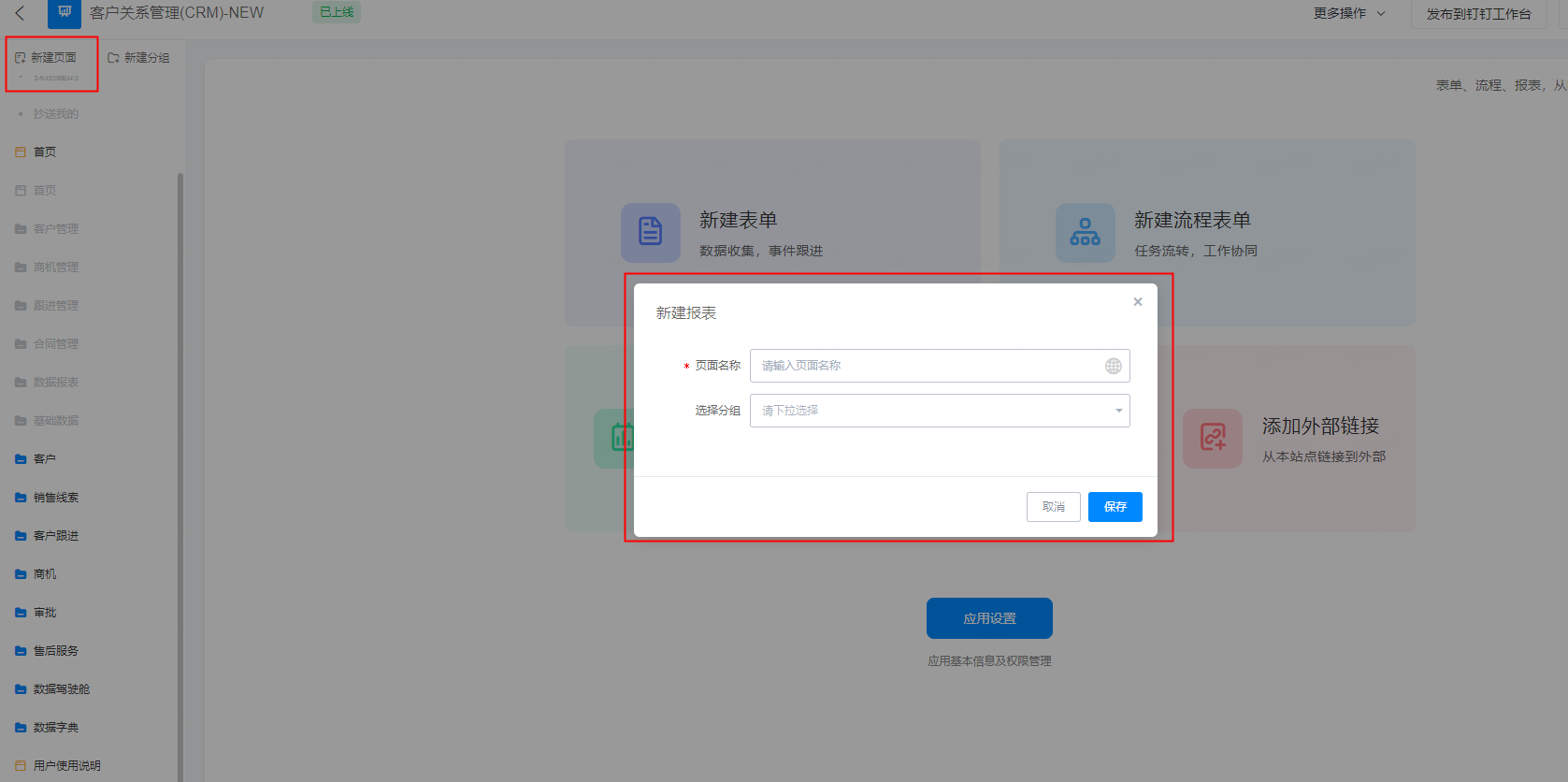
然后,我们就打开了一个全新的,没有任何数据的报表页面,我们就可以在这个页面上进行我们的报表页面编辑,根据页面的需求暂时我们在页面中使用新饼图组件;点击或拖拽新饼图组件到画布,在右侧其它中选择显示标题,并且设置居中,标题名称可以更改。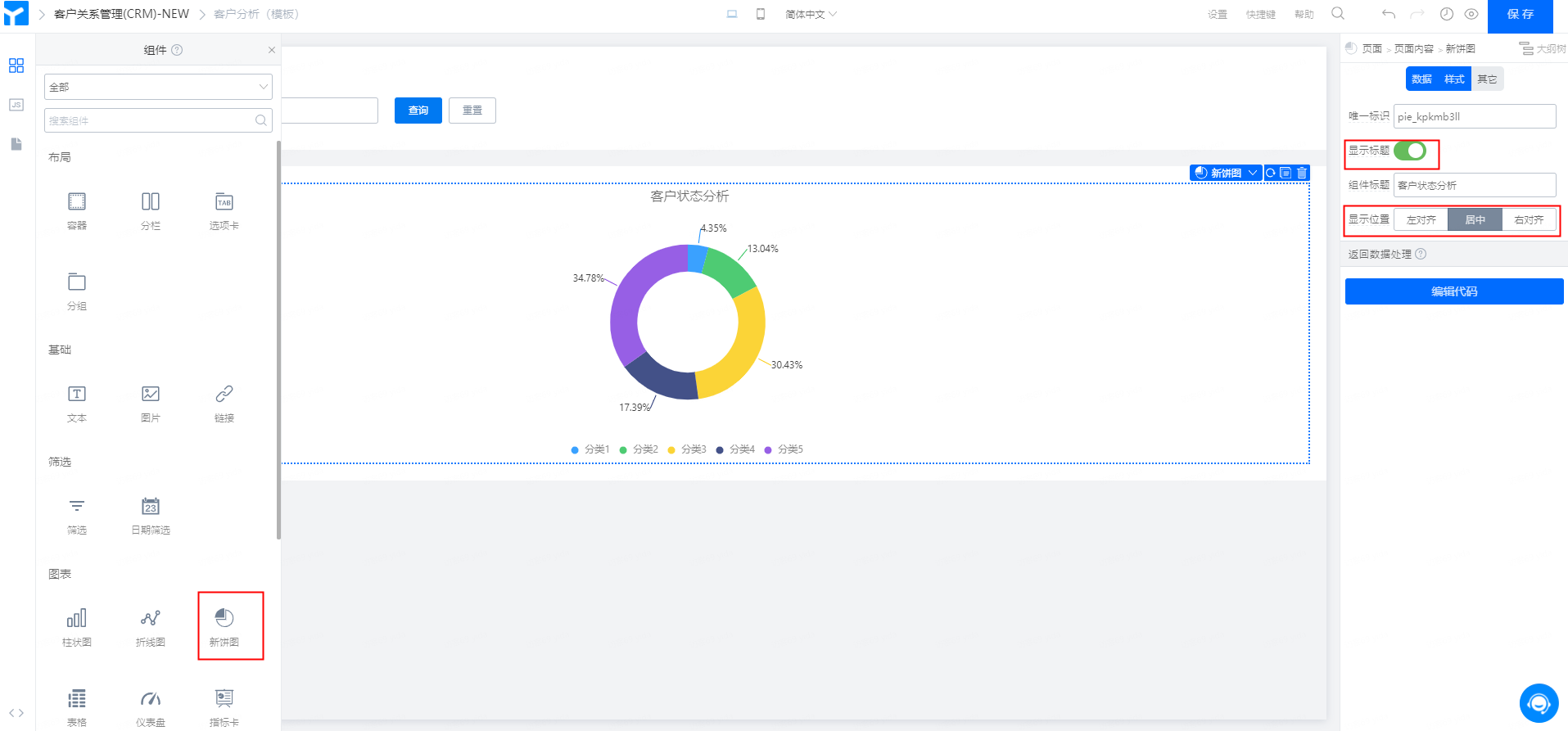 如果我们需要展示多个数据,那么需求我们在页面中使用分栏组件和新饼图组件,并将新饼图放入到各个分栏中。
如果我们需要展示多个数据,那么需求我们在页面中使用分栏组件和新饼图组件,并将新饼图放入到各个分栏中。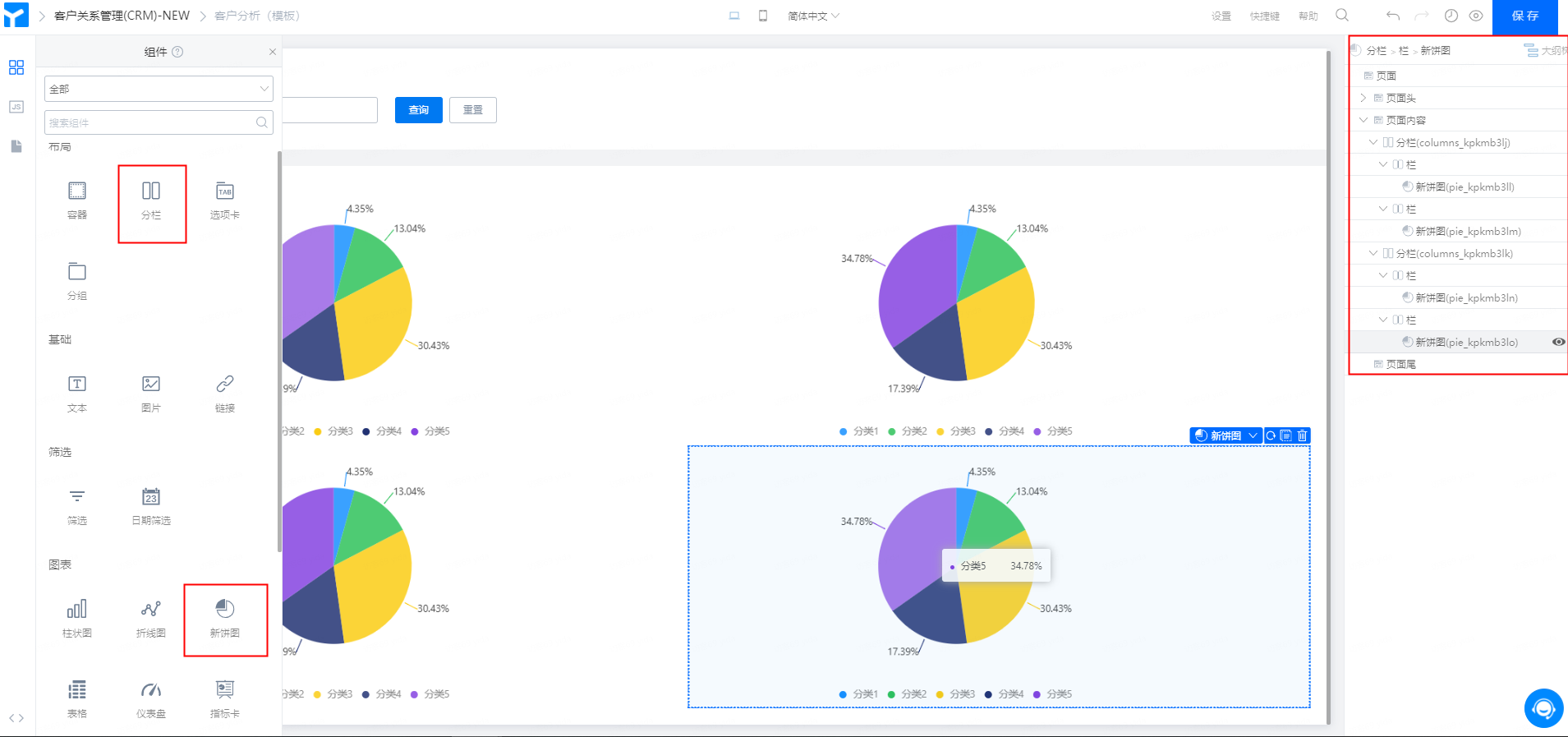
接着,我们要把需要展示的数据,进行关联到新饼图,并进行数据筛选和展示。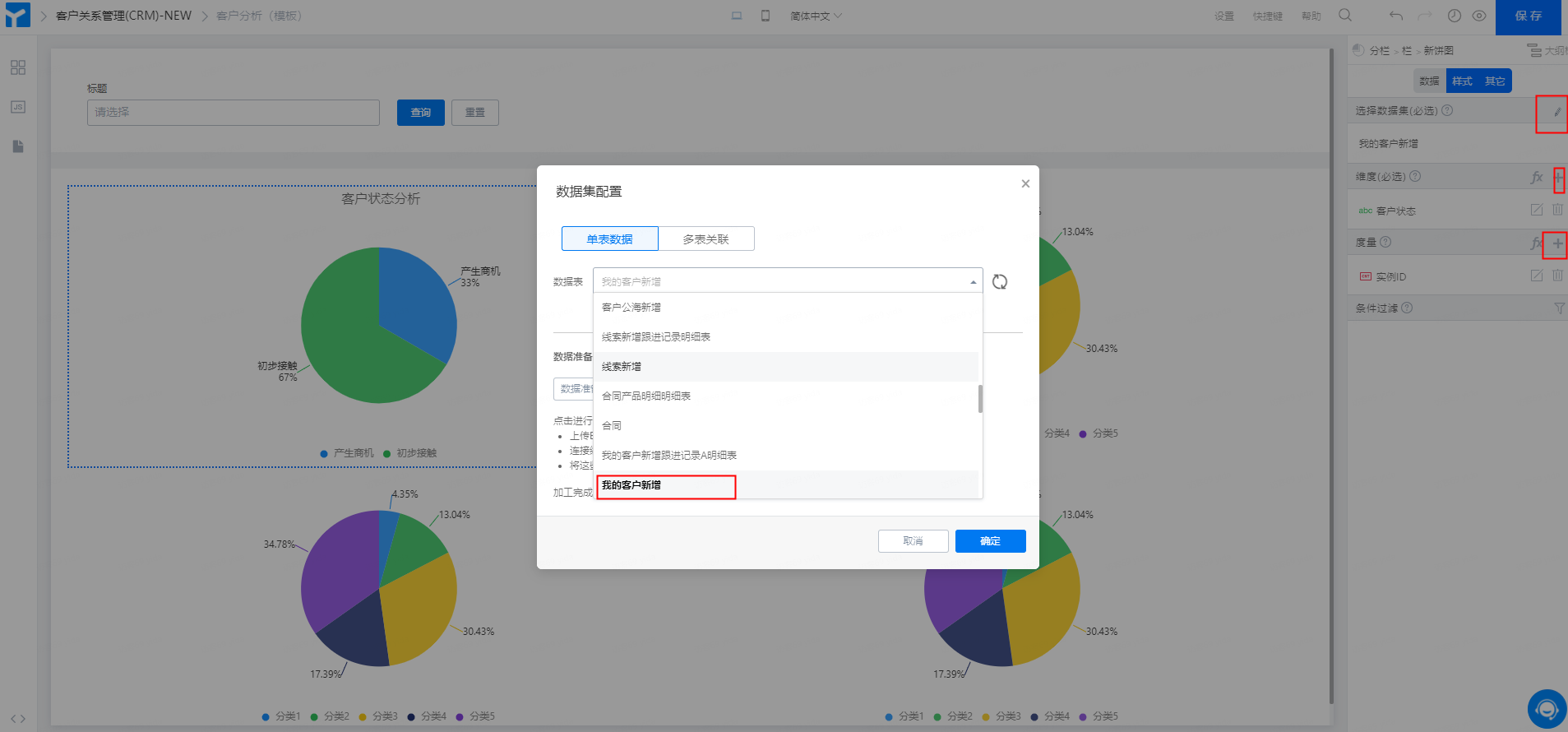
在右侧栏->数据->选择数据集中选择要展示的数据表,在纬度中选择需要展示的字段,度量中选择实例ID同时设置为“计数”,这样一个客户状态分析表就基本完成了。如果需要展示其他字段的信息,也可以参照以上进行配置。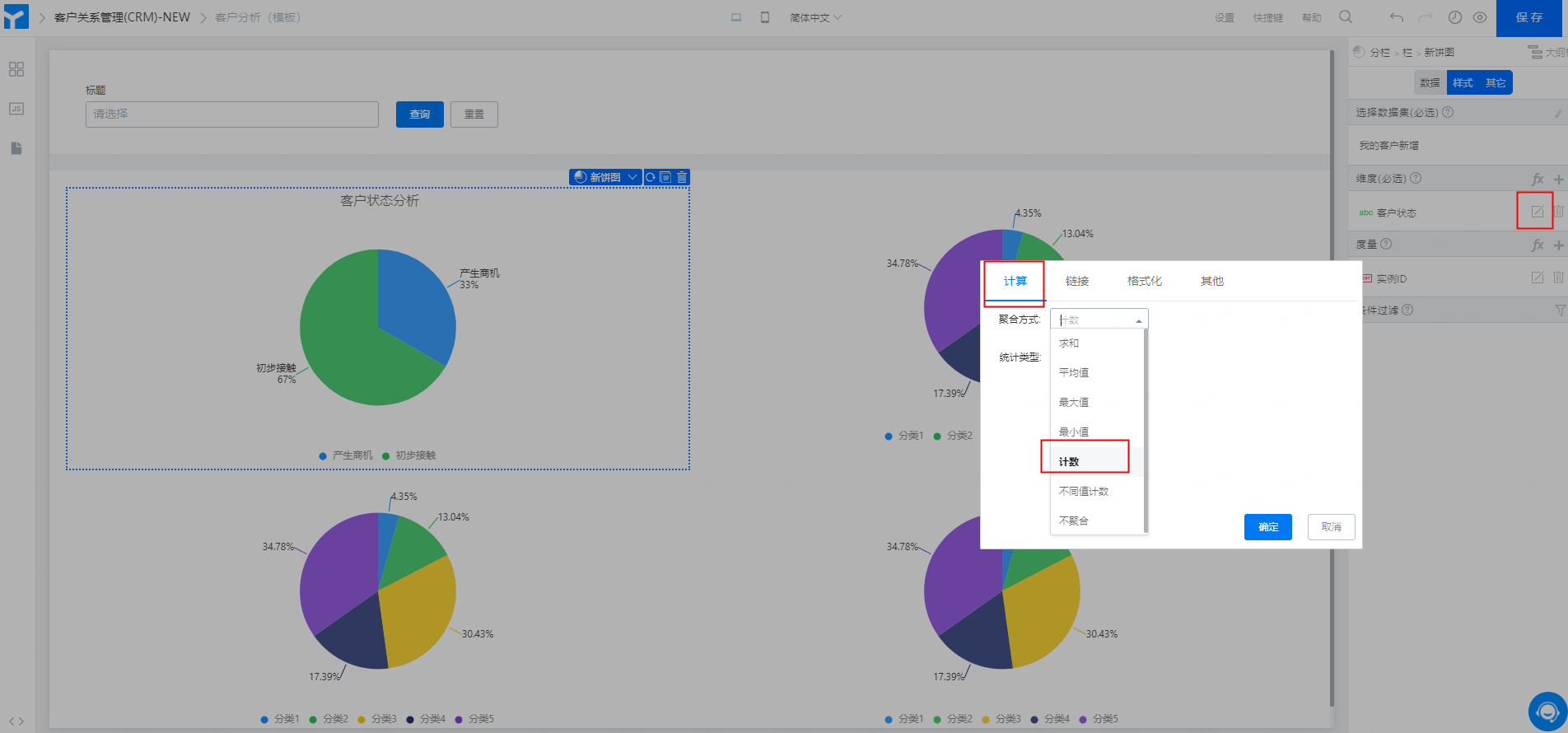
最后我们要对数据的进行条件过滤,一般情况下,默认显示统计当月的所有人数据,所以我们要在条件过滤中进行过滤。如果仅展示个别人员,例如当前登陆人的客户分析,我们就可以参照下图的配置完成,这样一个客户分页页面就配置完成了。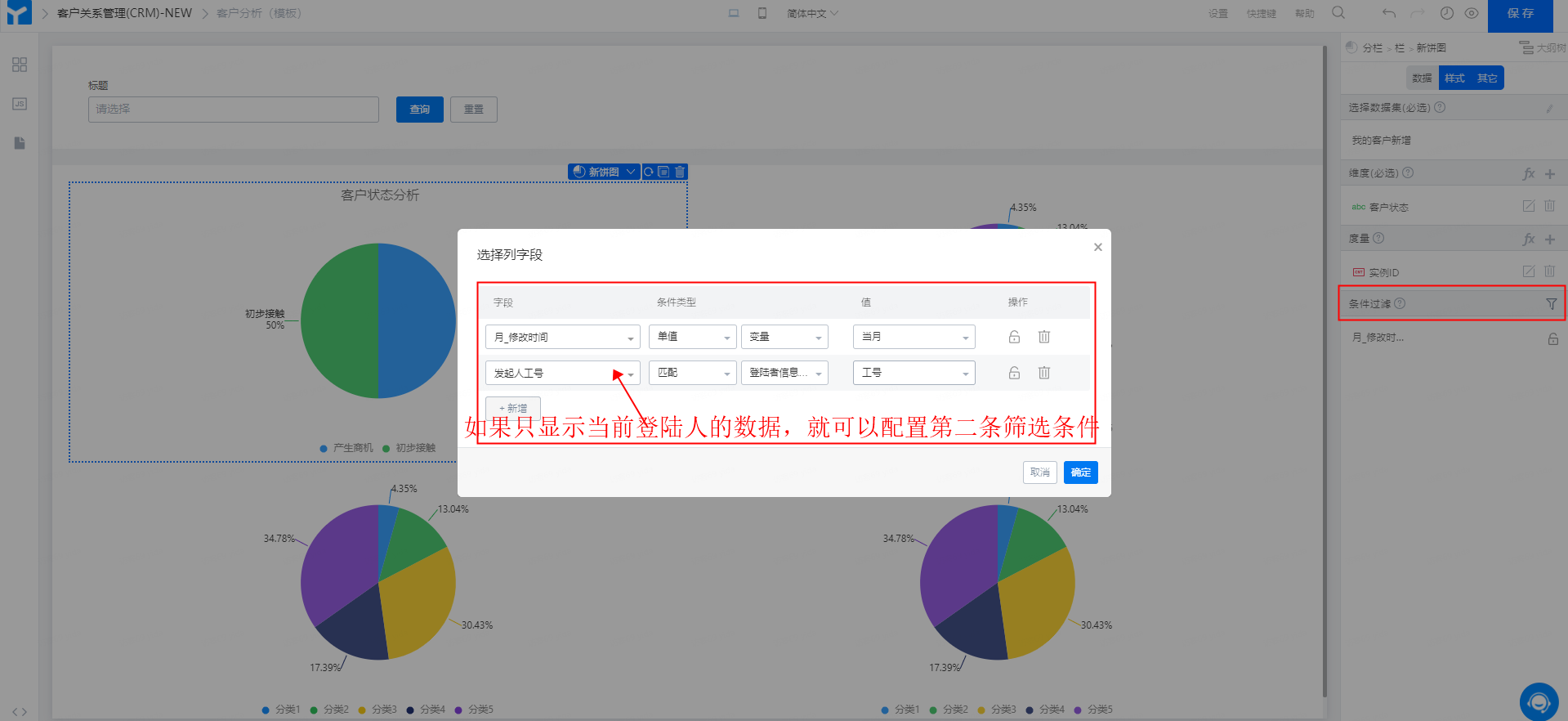
5. 常见问题
5.1 如何配置菜单的显示及隐藏
- 进入宜搭【工作台】,点击【我的应用】进入已启用的当前模板应用
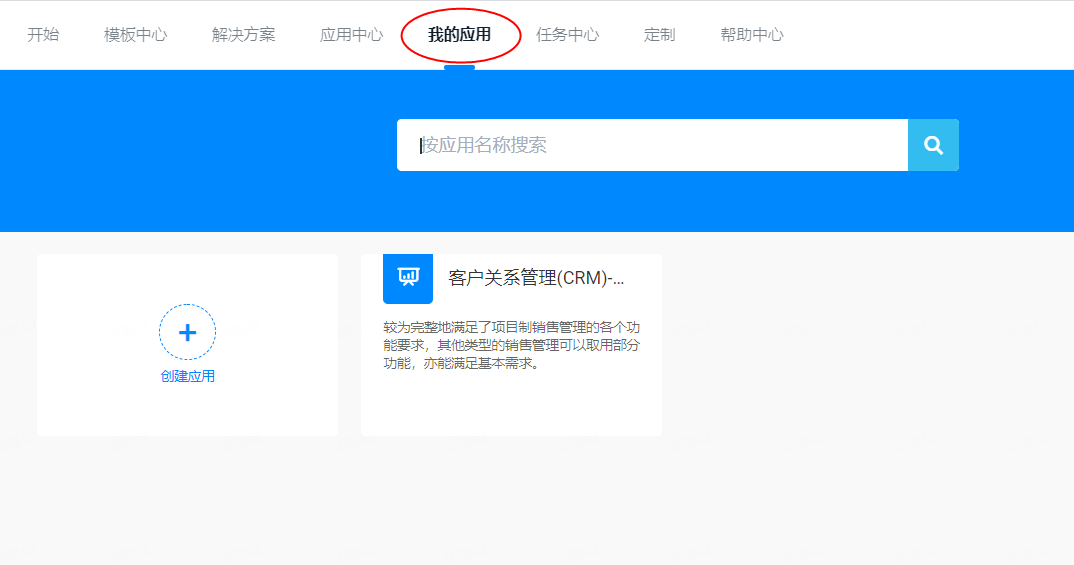
- 选择需要启用/隐藏的菜单,右键选择启用/隐藏菜单
5.2 如何将下次跟进时间通知从当天 9:00 通知变更成前一天晚上 17:00
点击【客户/商机跟进】菜单->设置->修改,重新设置【发送规则】为【下次跟进日期之前1天17:00】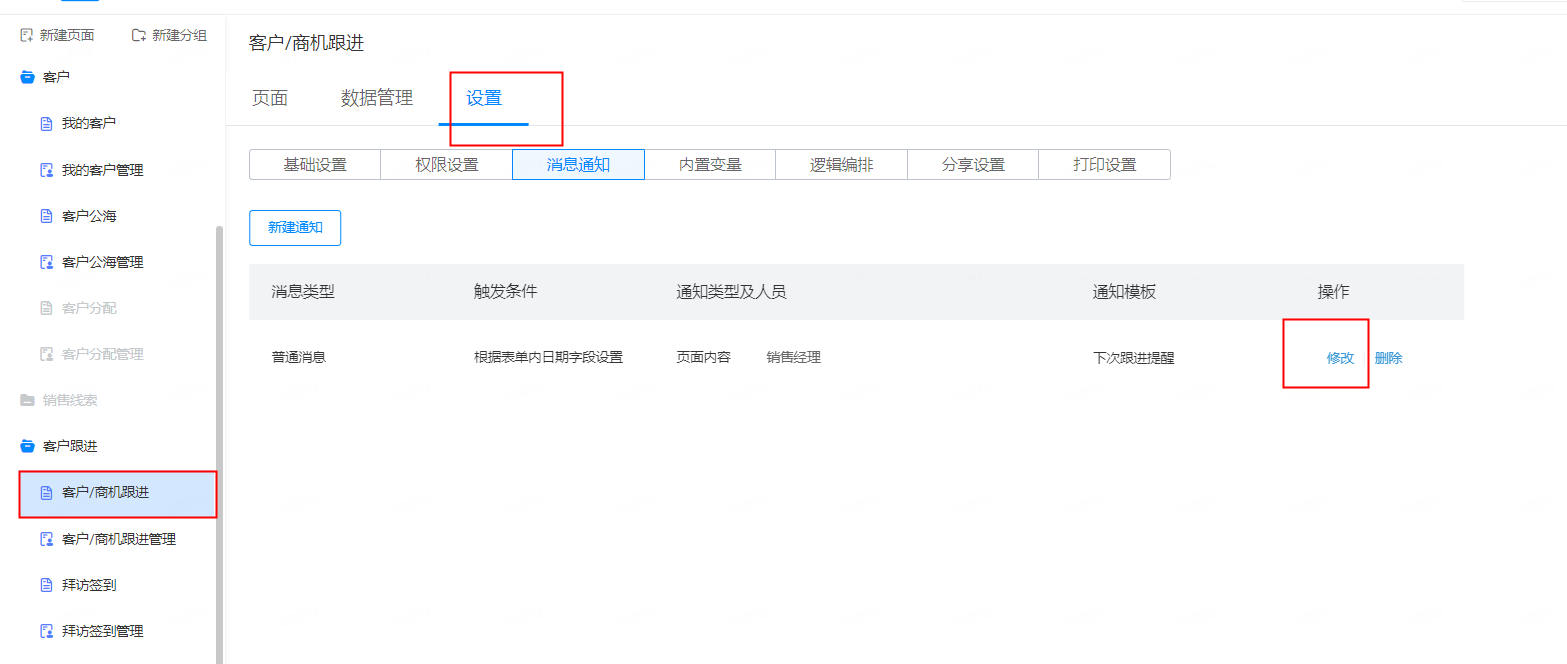
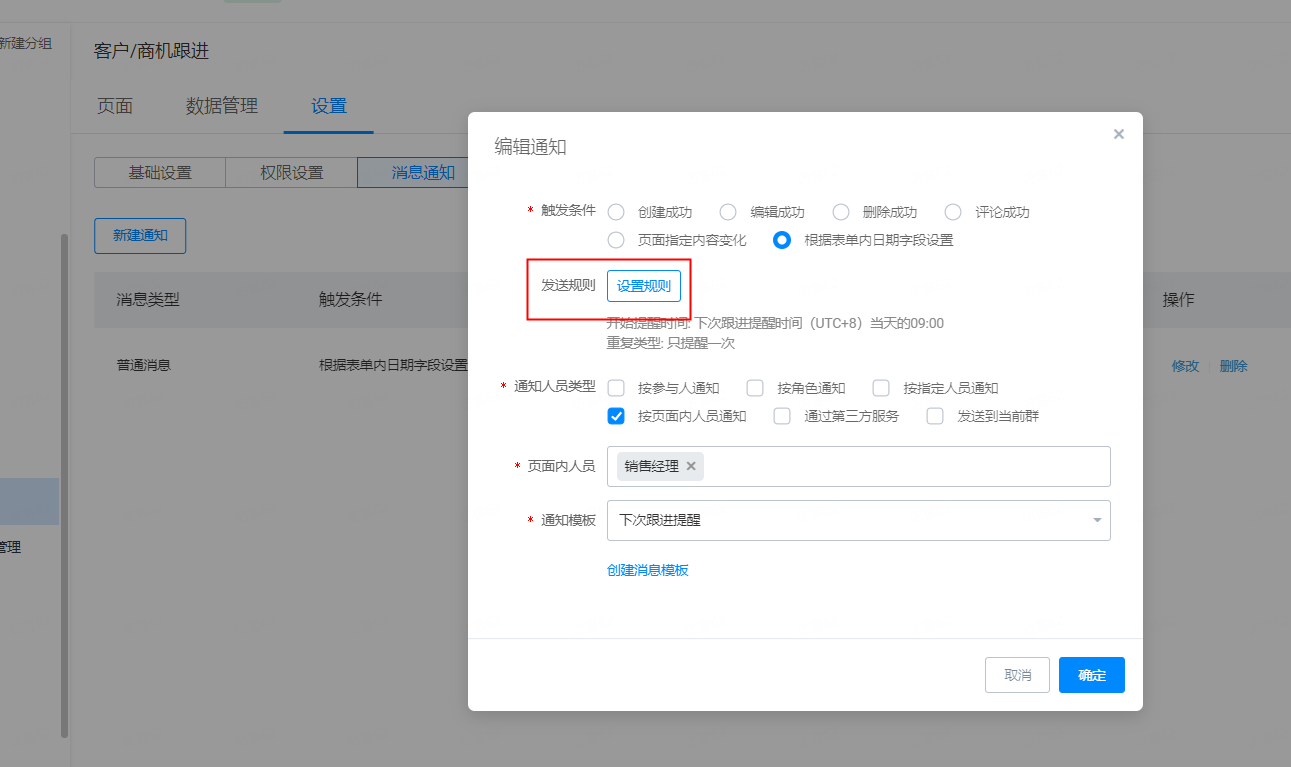
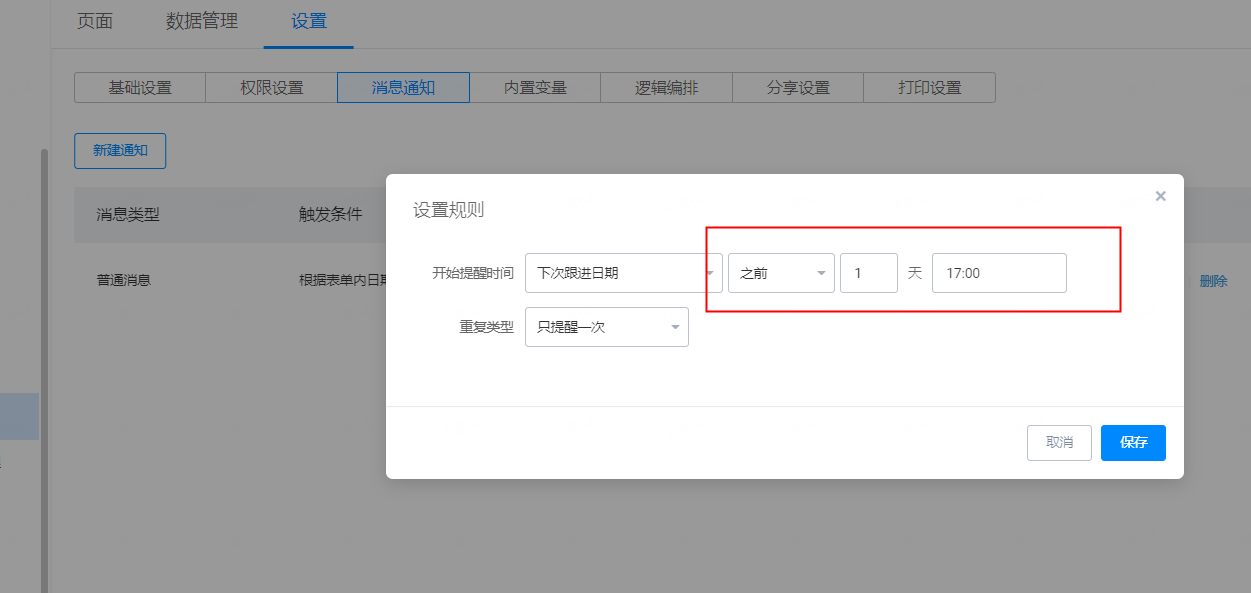
5.3 如何在首页新增一个菜单入口
- 首先,首页每个分类里面已经内置了三个槽位,如果不够用可以继续添加布局容器,按照下图设置其属性。
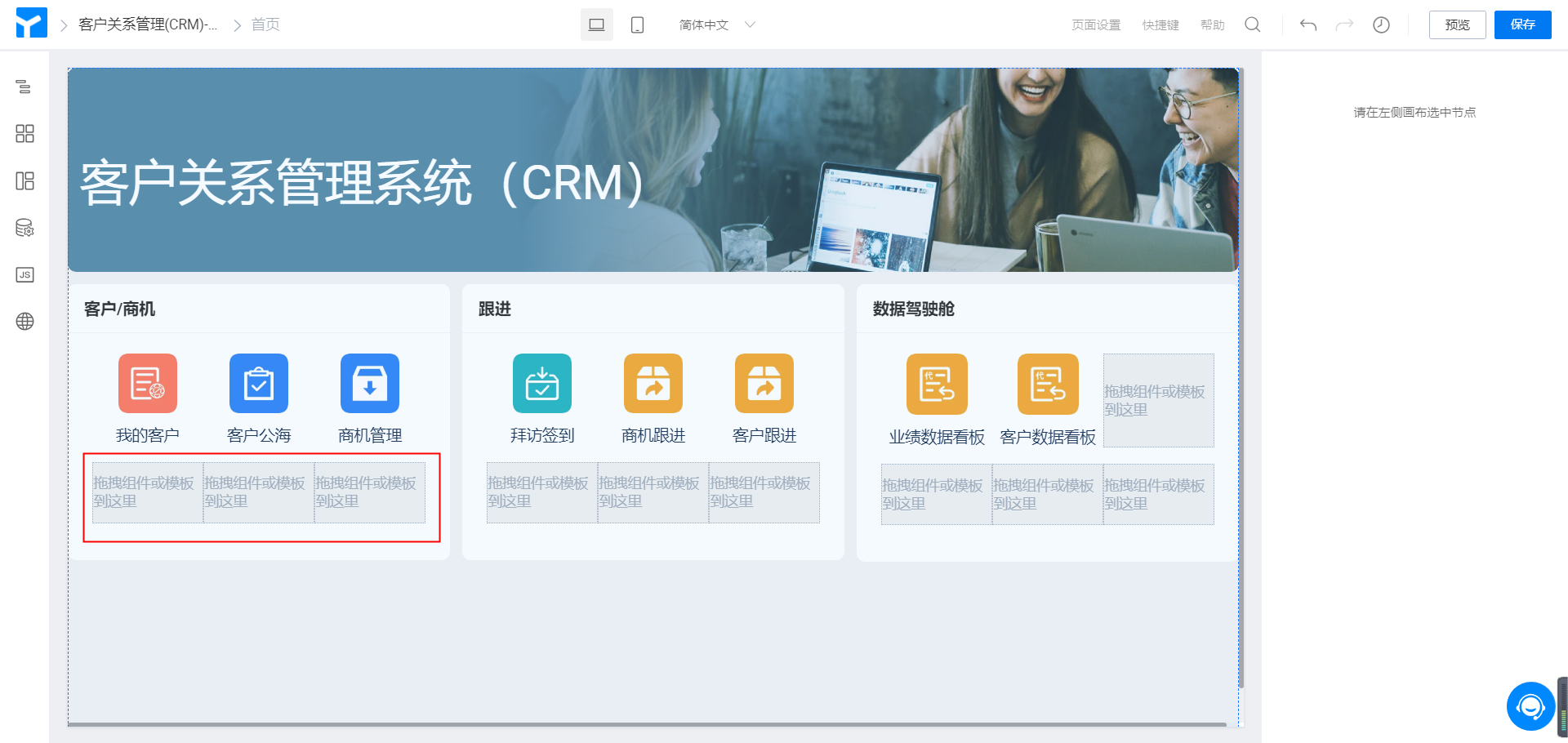
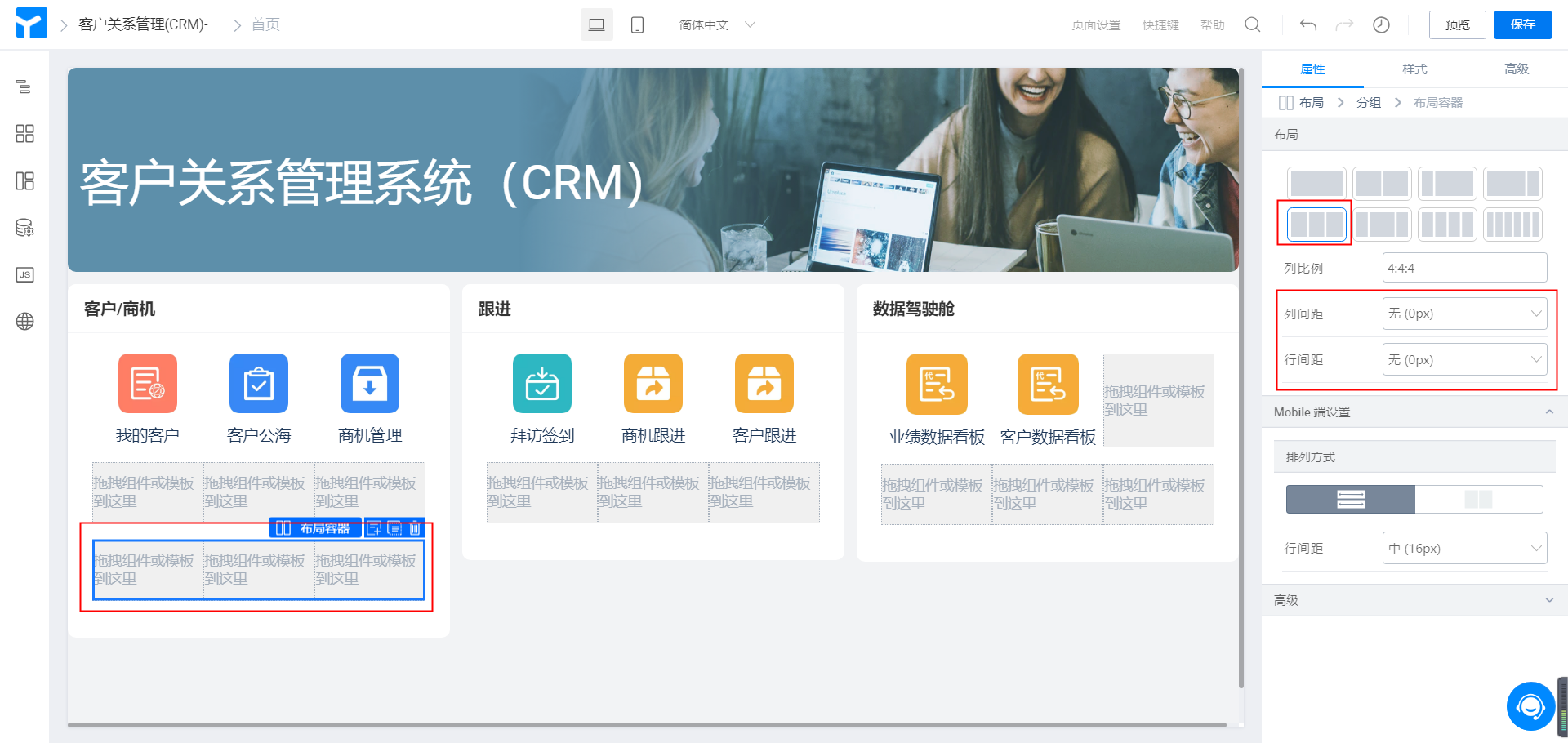
- 如何新增菜单并设置其跳转页面
- 首先,找到一个设置好的菜单,选到其链接块容器层级,然后复制,将复制后的链接块拖动到设定好的布局容器中,设置其跳转链接,图片,提示文本后,即完成新增菜单入口。
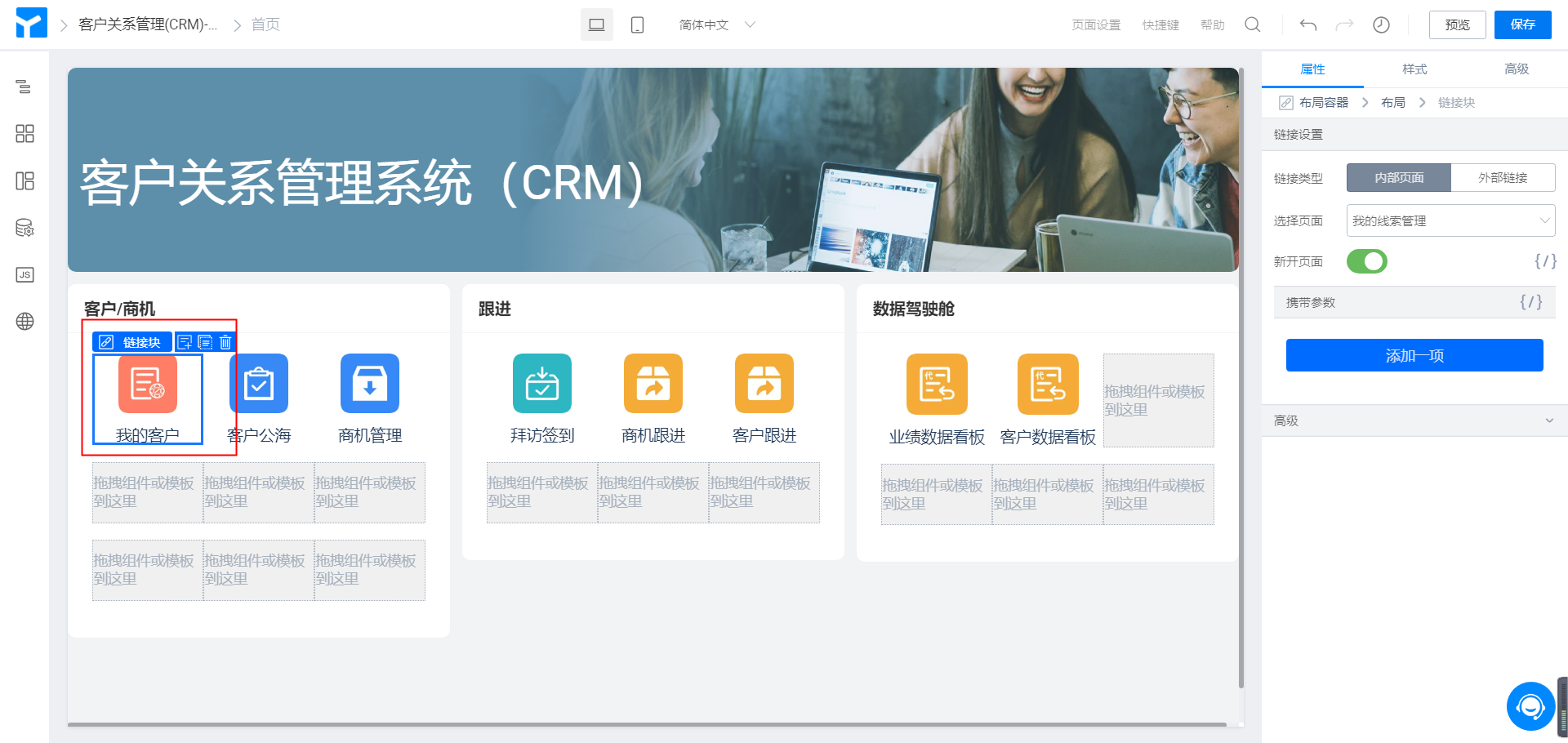
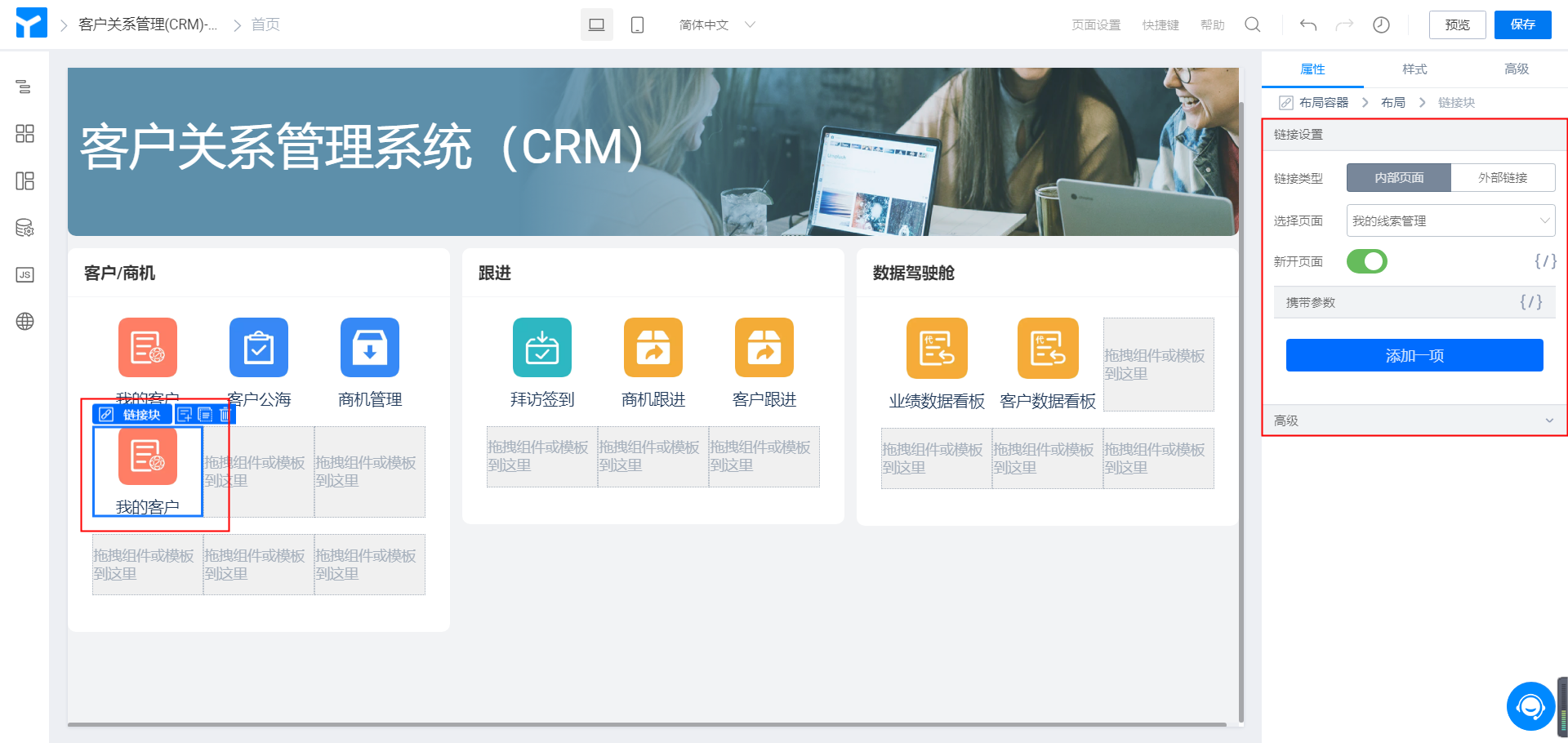
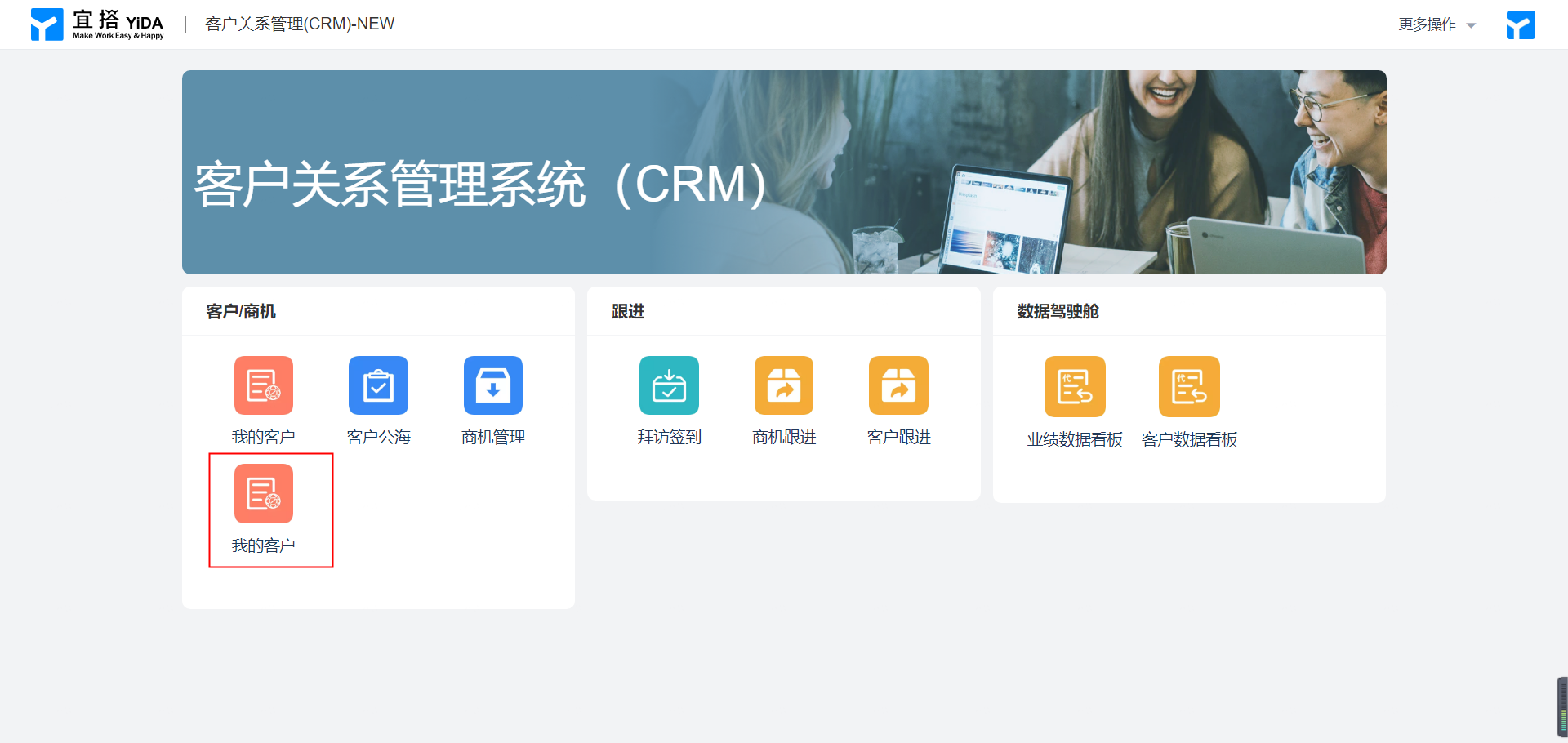
- 首先,找到一个设置好的菜单,选到其链接块容器层级,然后复制,将复制后的链接块拖动到设定好的布局容器中,设置其跳转链接,图片,提示文本后,即完成新增菜单入口。

>>>立即认证<<<
>>>培训咨询<<<
>>>产品咨询<<<
—————获取宜搭最新信息,欢迎关注我们————-